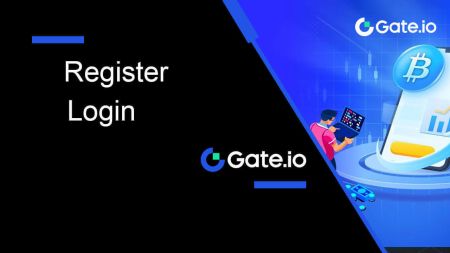gate.io Registreeri - gate.io Estonia - gate.io Eesti
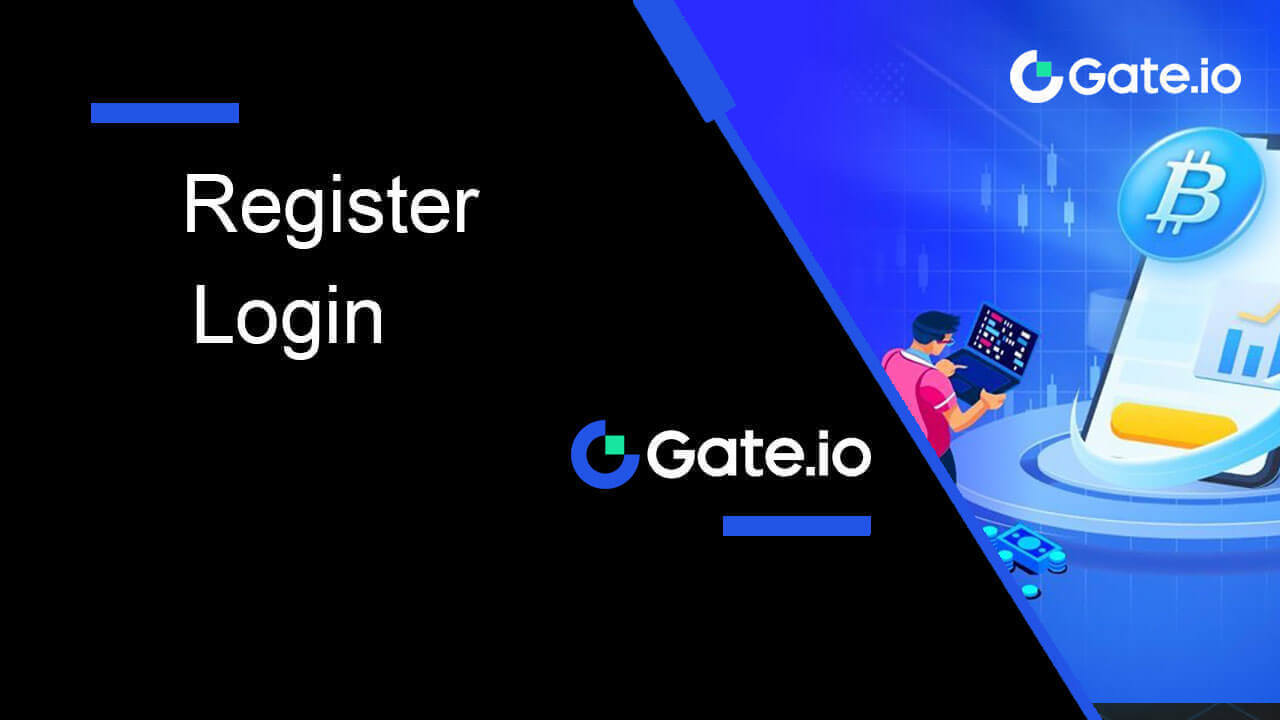
Kuidas registreerida konto saidil Gate.io
Kuidas registreerida kontot saidil Gate.io e-posti või telefoninumbriga
1. Minge veebisaidile Gate.io ja klõpsake [Sign Up] .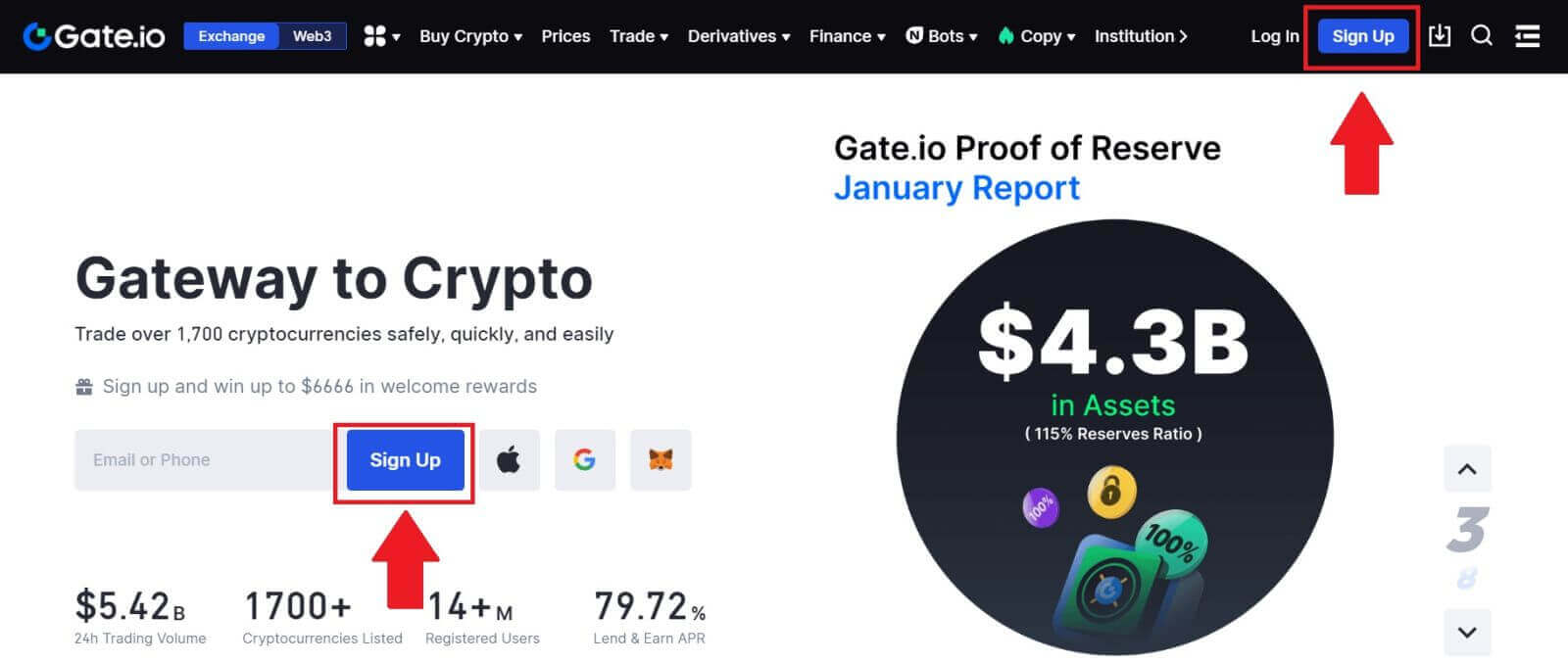
2. Valige [E-post] või [Telefoninumber] ja sisestage oma e-posti aadress või telefoninumber. Seejärel looge oma konto jaoks turvaline parool.
Valige oma [elukohariik/regioon] , märkige ruut ja klõpsake nuppu [Registreeru].
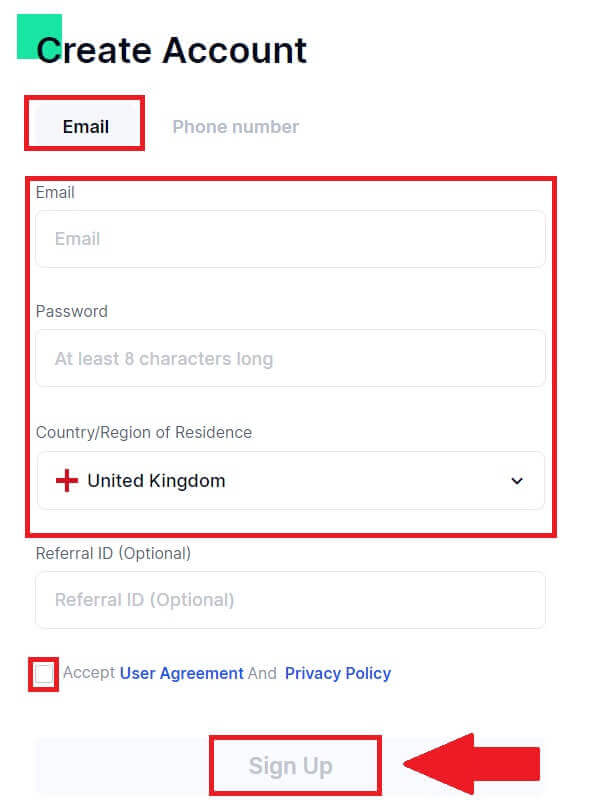
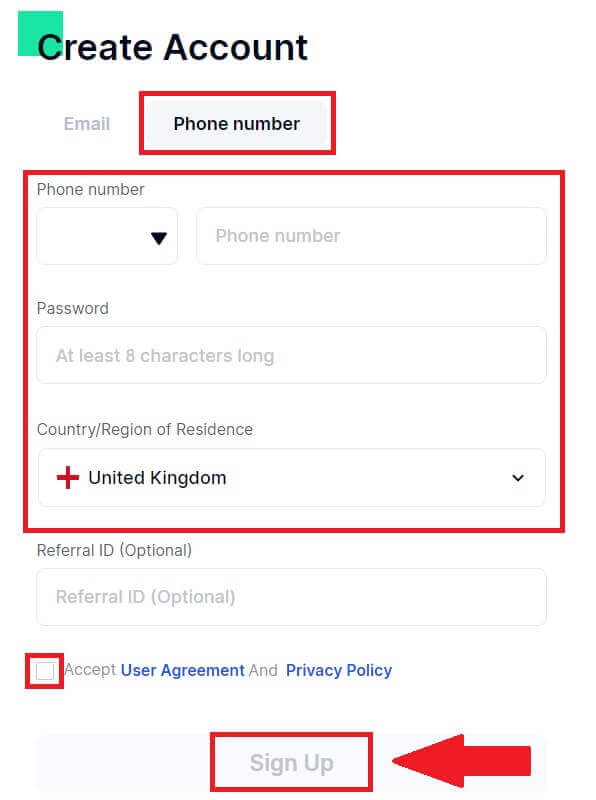
3. Ilmub kinnitusaken ja sisestage kinnituskood. Saate oma e-postile või telefonile 6-kohalise kinnituskoodi. Seejärel klõpsake nuppu [Kinnita] .
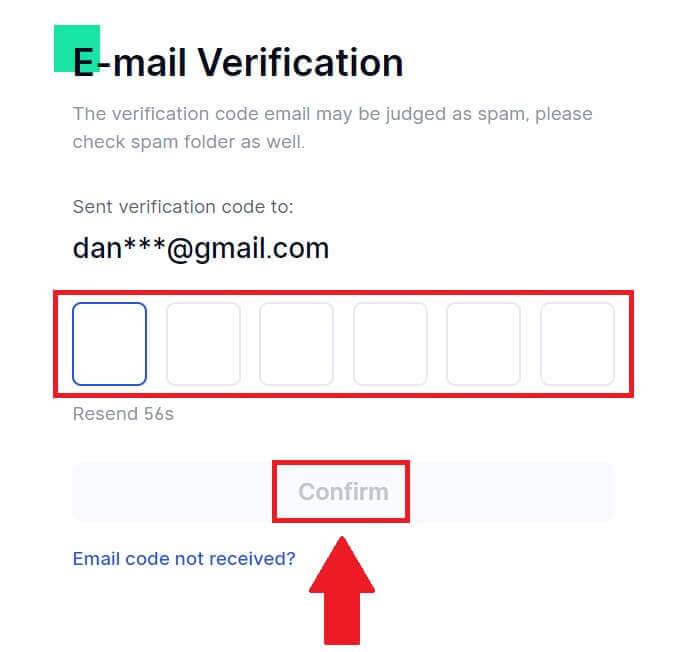
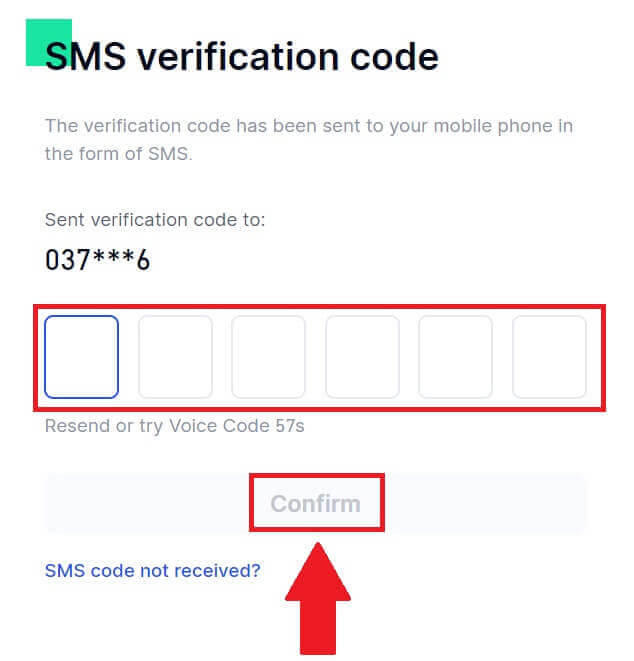
4. Palju õnne! Olete edukalt loonud Gate.io konto e-posti või telefoninumbri kaudu.
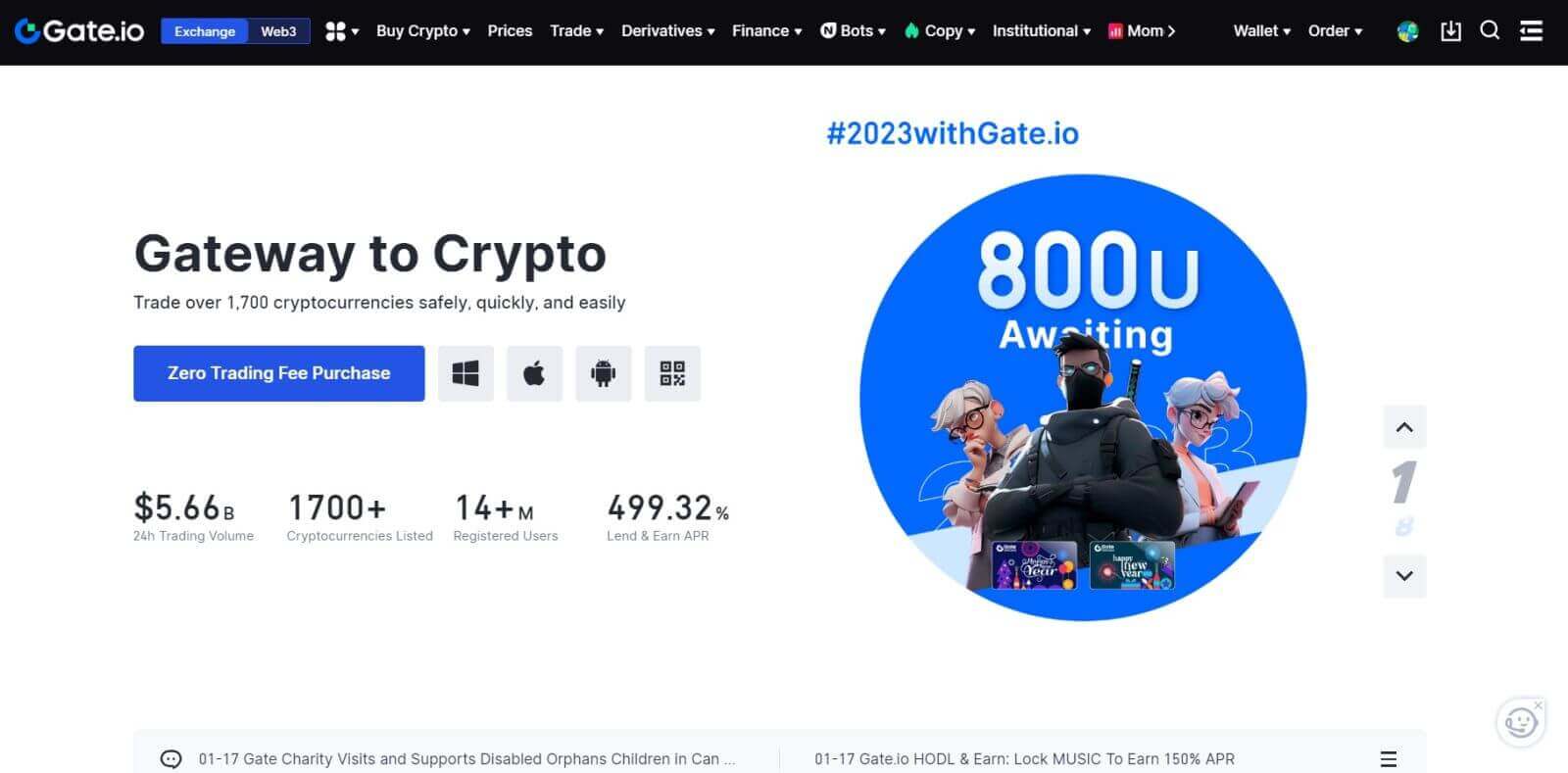
Kuidas registreerida kontot saidil Gate.io Google'iga
1. Minge veebisaidile Gate.io ja klõpsake [Sign Up] .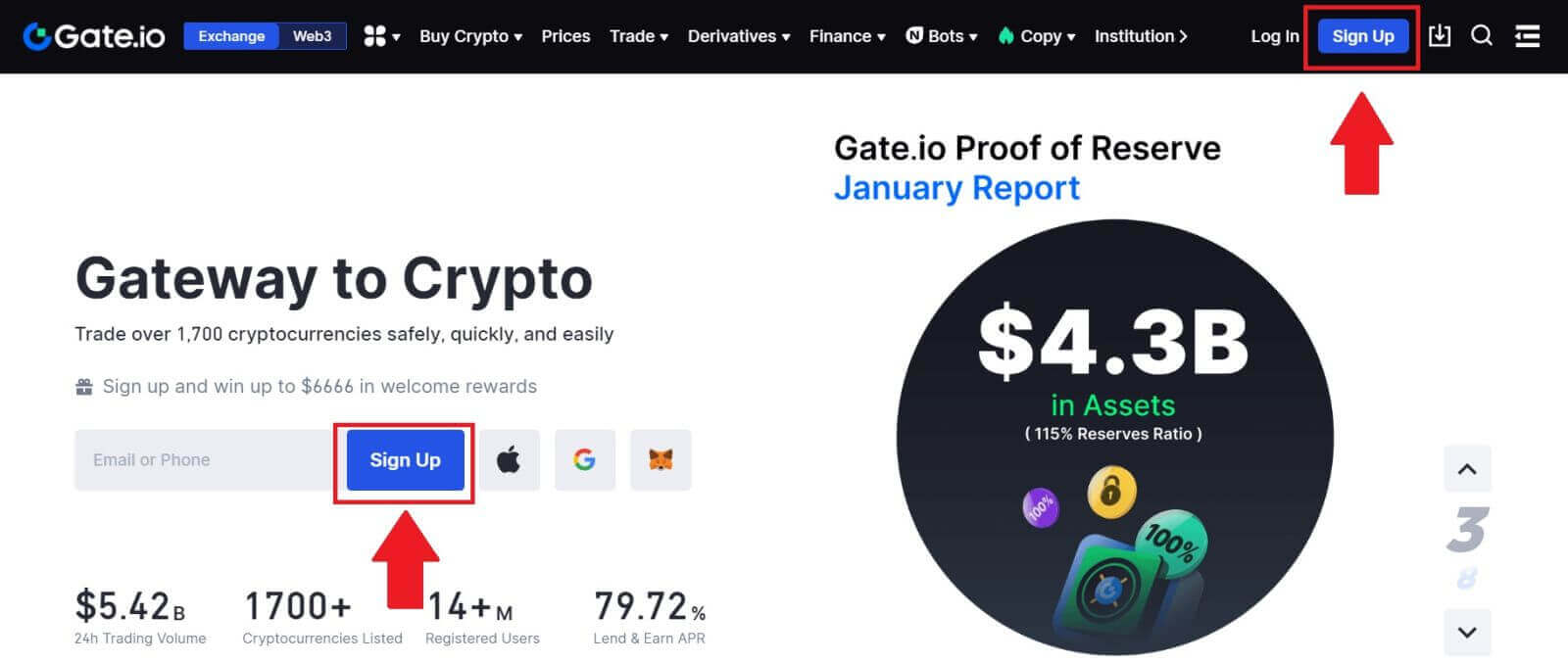
2. Kerige alla registreerumislehe allossa ja klõpsake nuppu [Google] .
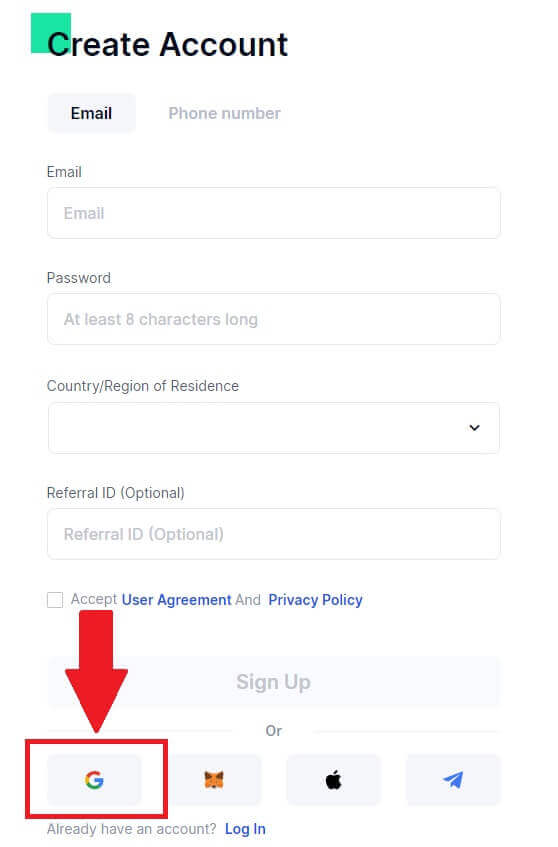
3. Avaneb sisselogimisaken, kus peate sisestama oma e-posti aadressi või telefoni ja klõpsama nuppu [Järgmine].
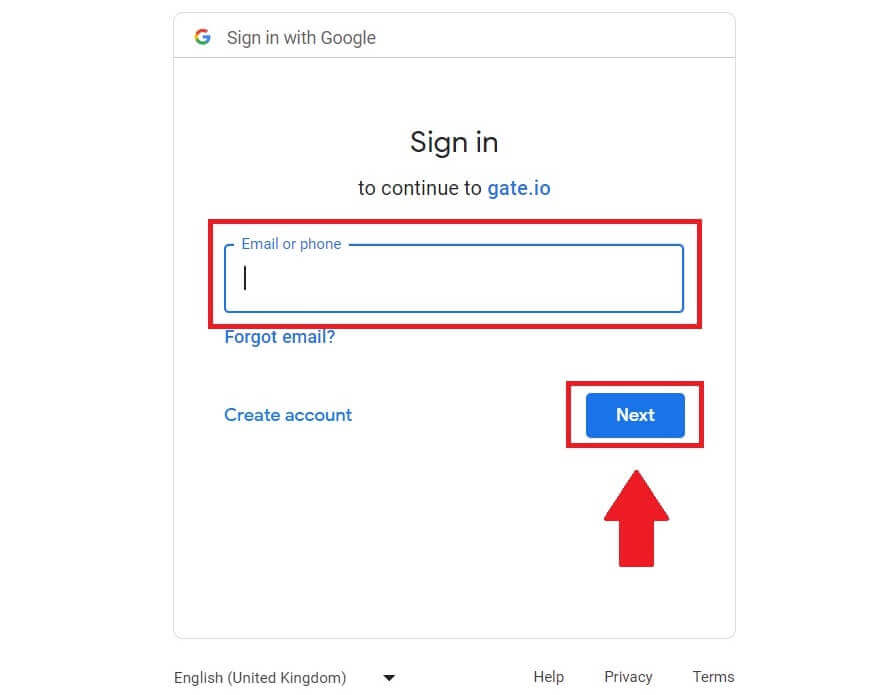
4. Seejärel sisestage oma Google'i konto parool ja klõpsake nuppu [Järgmine].
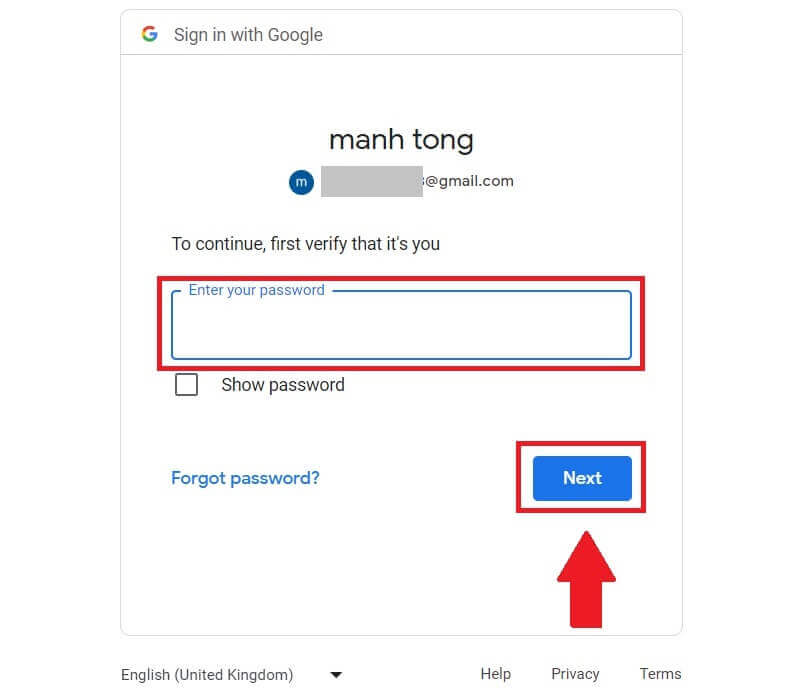
5. Klõpsake [Jätka] , et kinnitada oma Google'i kontoga sisselogimine.
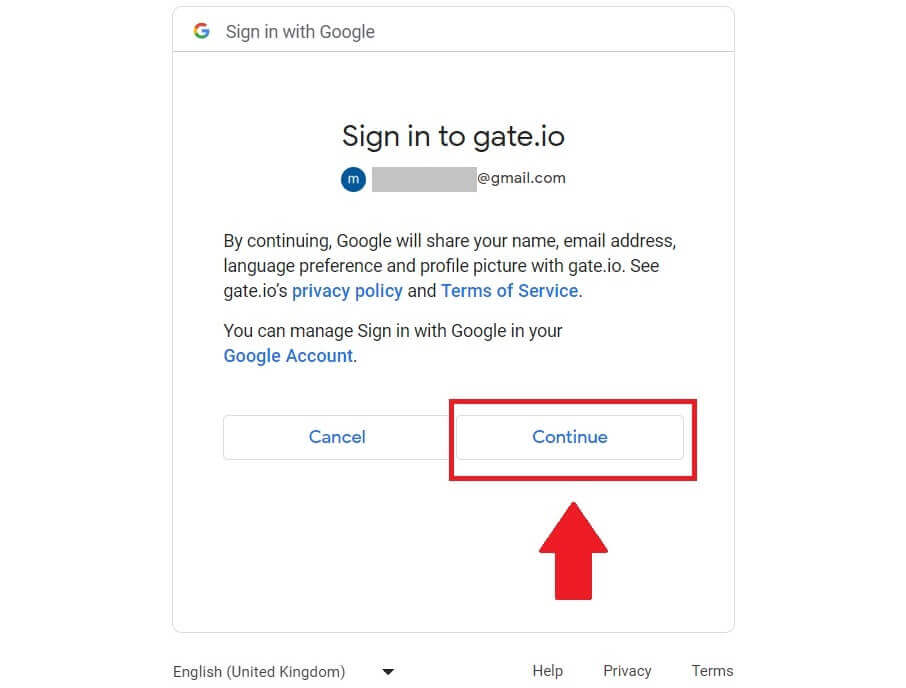
6. Uue konto loomiseks sisestage oma andmed. Märkige ruut ja seejärel klõpsake [Registreeru].
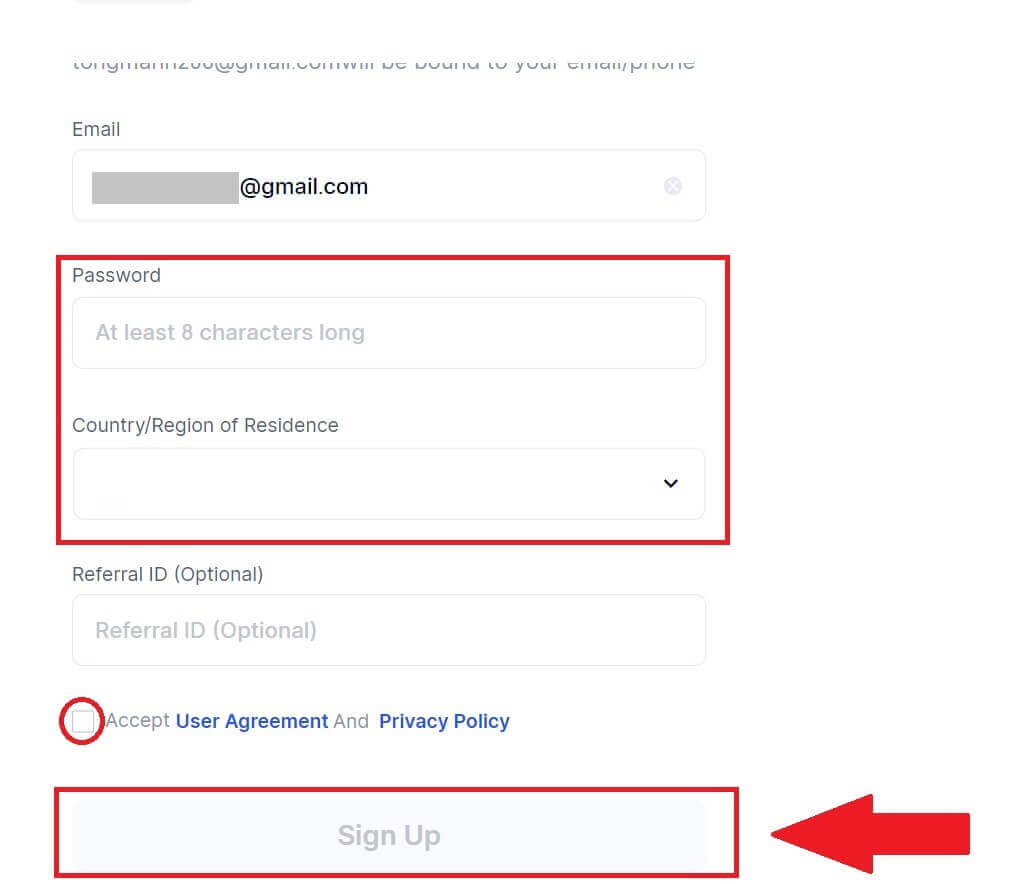
7. Viige kinnitusprotsess lõpule. Saate oma meili 6-kohalise kinnituskoodi. Sisestage kood ja klõpsake [Kinnita].

8. Palju õnne! Olete Goggle'i kaudu Gate.io konto edukalt loonud.
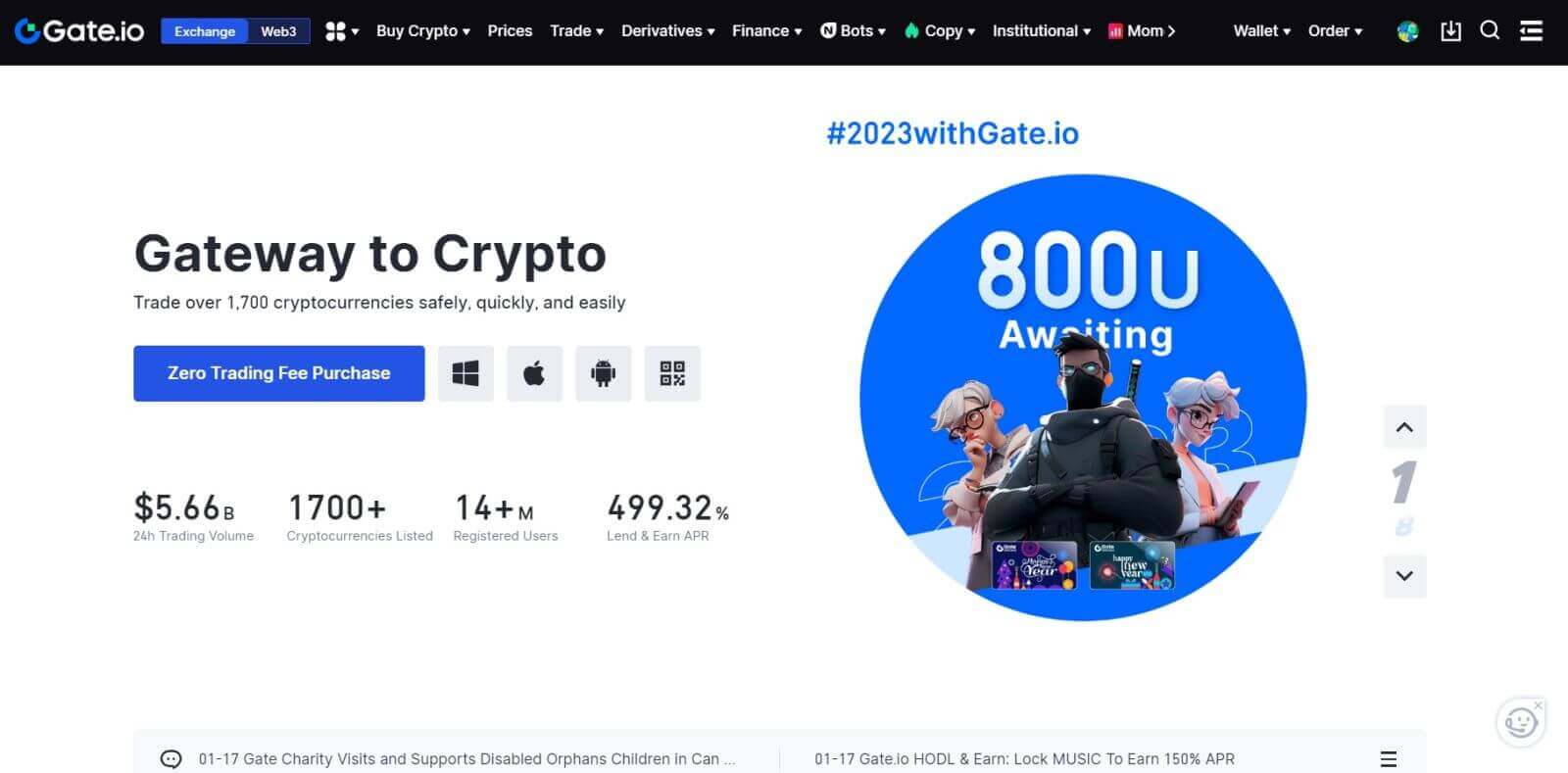
Kuidas registreerida kontot saidil Gate.io MetaMaskiga
Enne Gate.io konto registreerimist MetaMaski kaudu peab teil olema brauserisse installitud MetaMaski laiendus.1. Minge veebisaidile Gate.io ja klõpsake [Sign Up] . 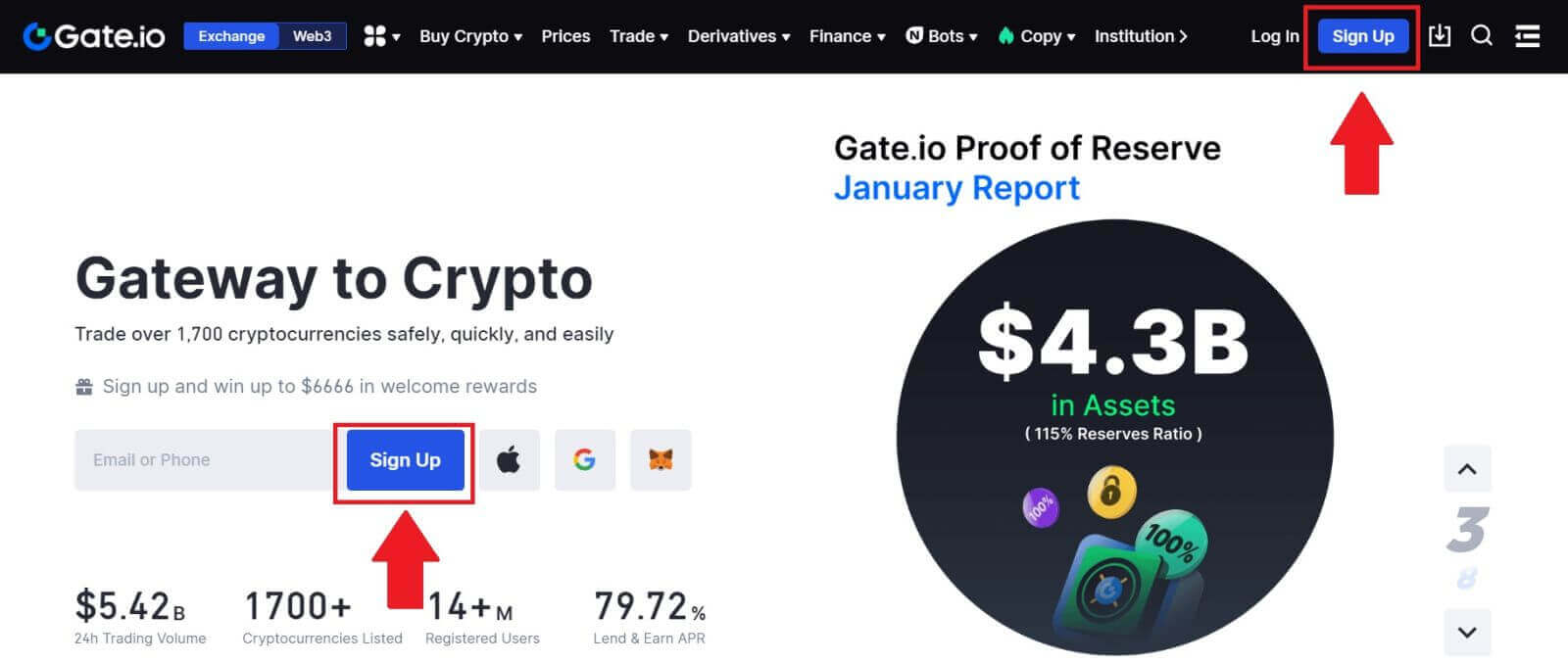
2. Kerige alla registreerumislehe allossa ja klõpsake nuppu [MetaMask] . 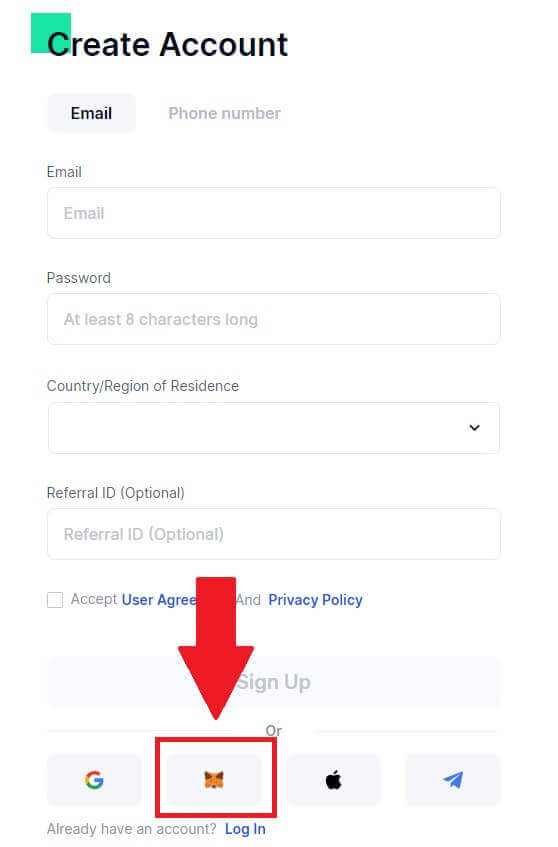 3. Avaneb sisselogimisaken, kus peate looma ühenduse MetaMaskiga, valima oma konto, mida soovite ühendada, ja klõpsake nuppu [Next].
3. Avaneb sisselogimisaken, kus peate looma ühenduse MetaMaskiga, valima oma konto, mida soovite ühendada, ja klõpsake nuppu [Next]. 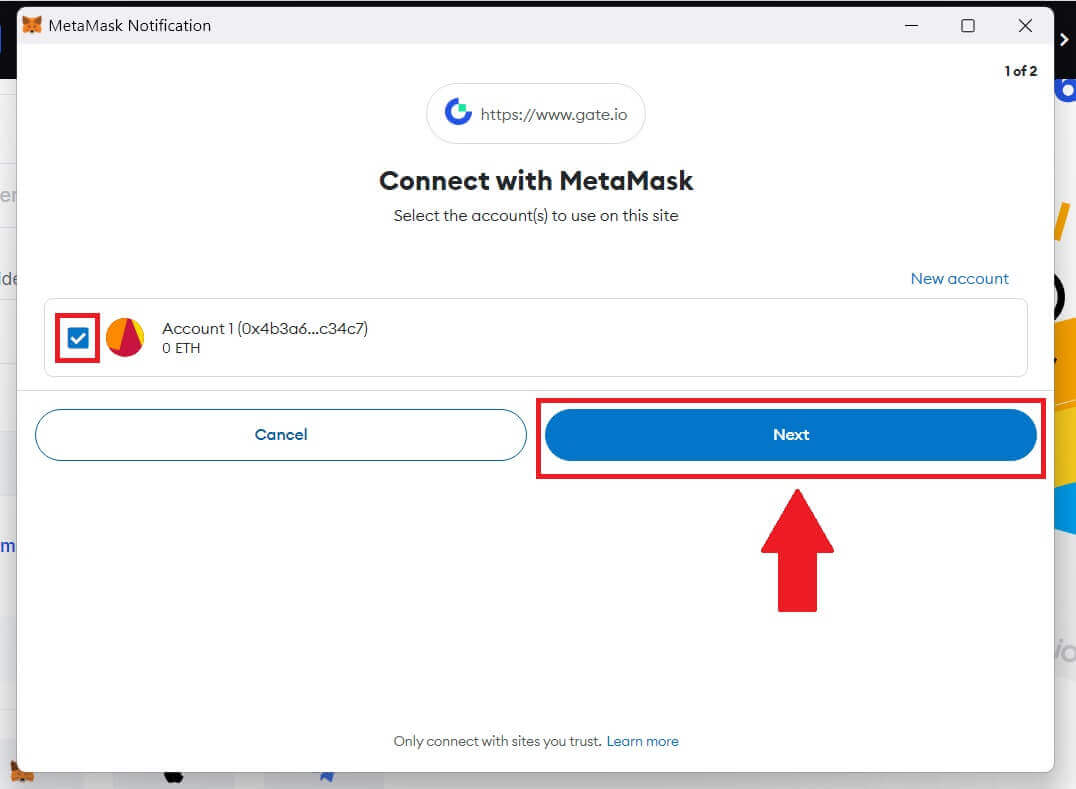 4. Valitud kontoga ühenduse loomiseks
4. Valitud kontoga ühenduse loomiseks
klõpsake nuppu [Connect] . 5. MetaMaski mandaadiga registreerumiseks
klõpsake [Loo uus väravakonto] .
6. Valige [E-post] või [Telefoninumber] ja sisestage oma e-posti aadress või telefoninumber. Seejärel looge oma konto jaoks turvaline parool.
Valige oma [elukohariik/regioon] , märkige ruut ja klõpsake nuppu [Registreeru].
7. Ilmub kinnitusaken ja sisestage kinnituskood. Saate oma e-postile või telefonile 6-kohalise kinnituskoodi. Seejärel klõpsake nuppu [Kinnita] . 8. Ilmub
metamask [allkirjataotlus] , jätkamiseks klõpsake nuppu [Sign] .
9. Palju õnne! Olete edukalt loonud Gate.io konto MetaMaski kaudu.
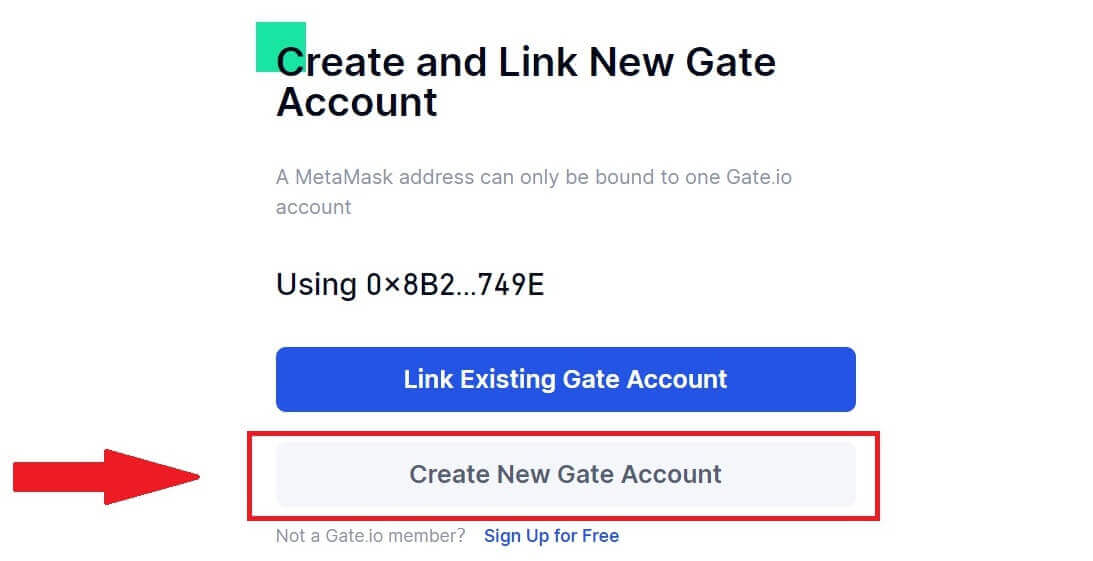

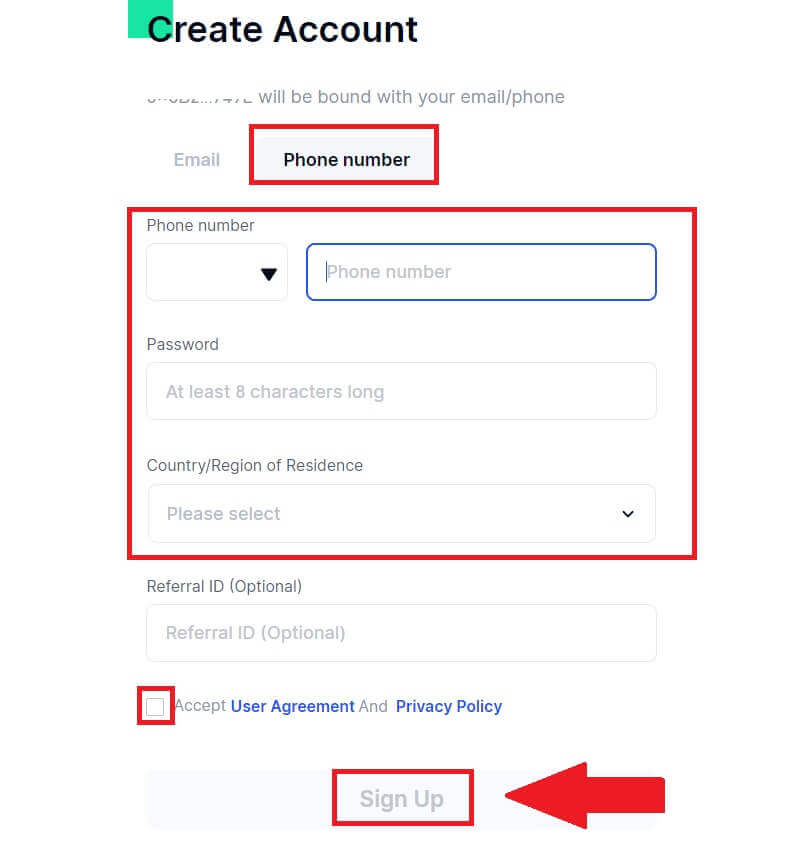

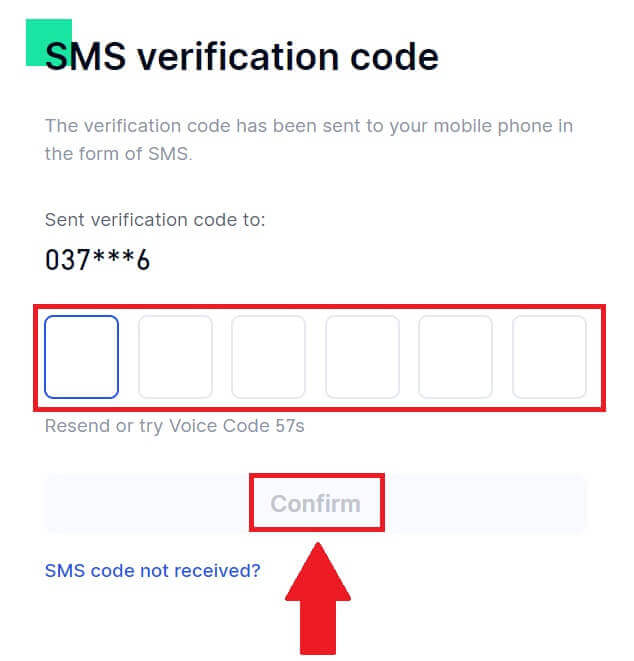
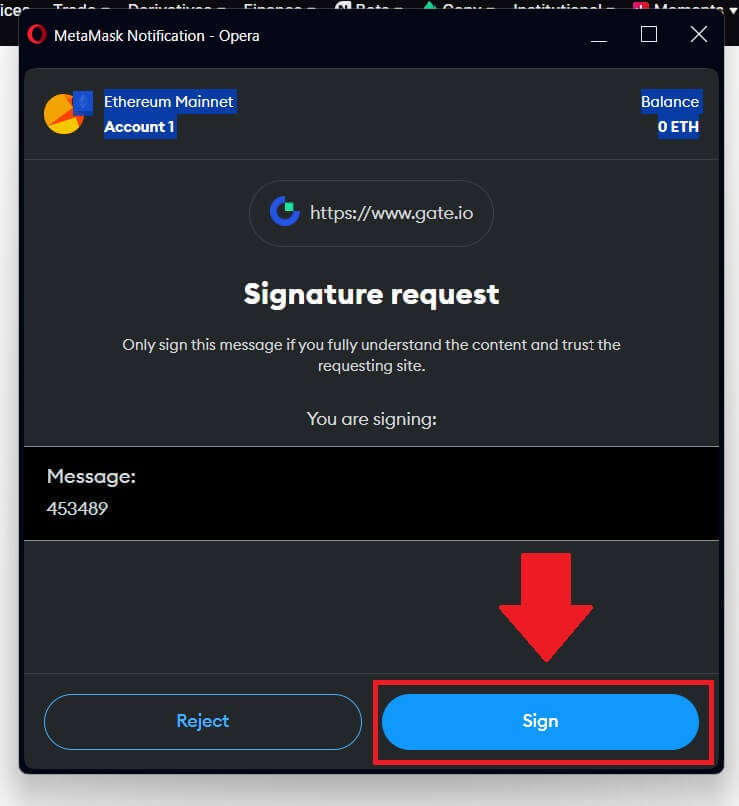

Kuidas registreerida kontot saidil Gate.io Telegrami abil
1. Minge veebisaidile Gate.io ja klõpsake [Sign Up] . 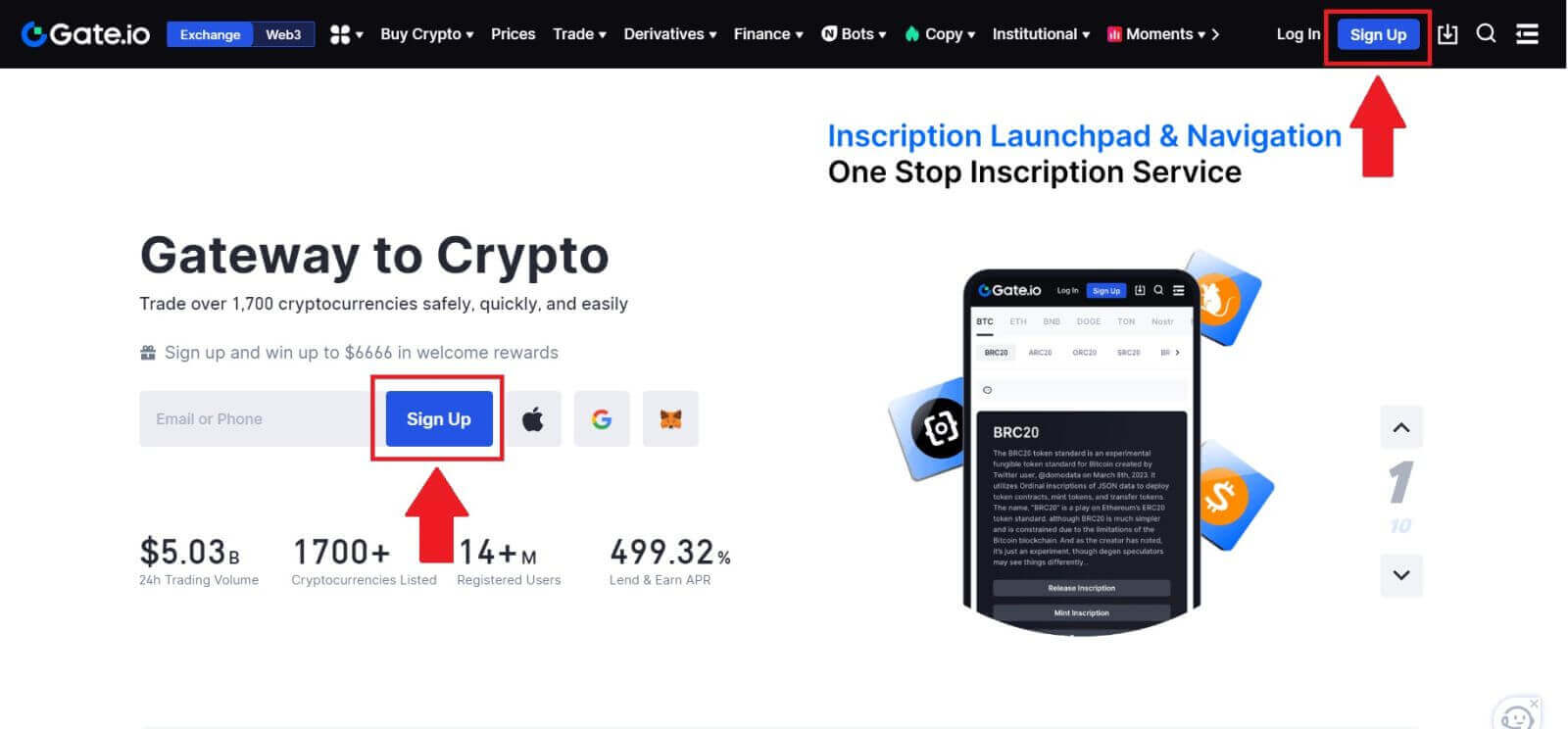
2. Kerige alla registreerumislehe allossa ja klõpsake nuppu [Telegram] . 
3. Ilmub hüpikaken, sisestage oma telefoninumber, et registreeruda saidil Gate.io ja klõpsake [NEXT]. 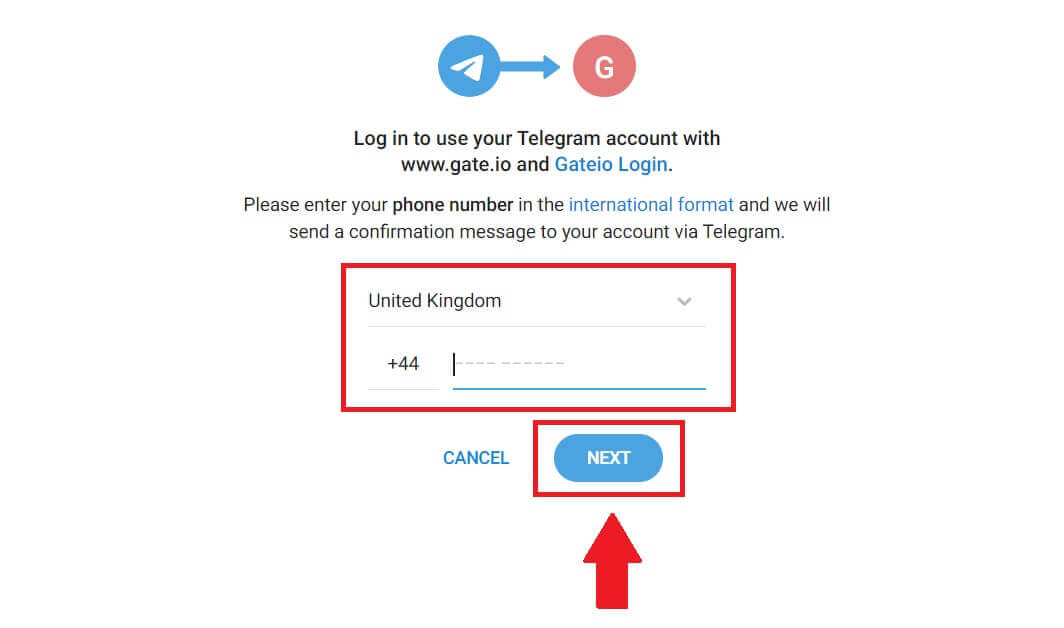
4. Saate taotluse Telegrami rakenduses. Kinnitage see taotlus. 5. Telegrami mandaadi abil Gate.io registreerumise jätkamiseks 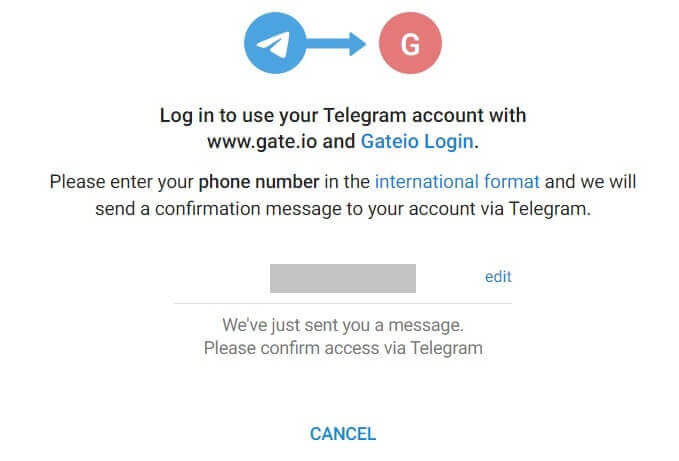
klõpsake [ACCEPT] . 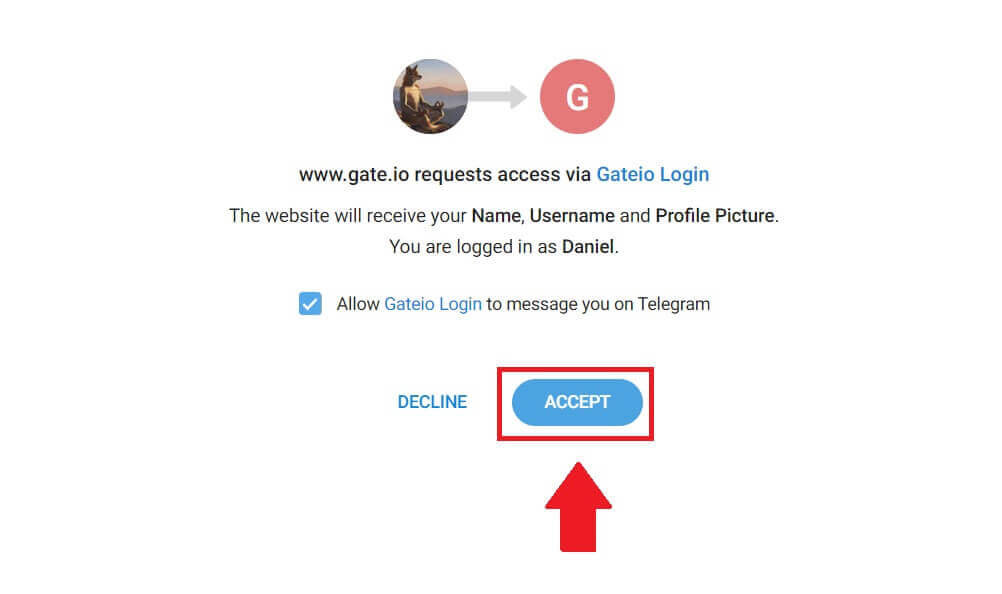 6. Valige [E-post] või [Telefoninumber] ja sisestage oma e-posti aadress või telefoninumber. Seejärel looge oma konto jaoks turvaline parool.
6. Valige [E-post] või [Telefoninumber] ja sisestage oma e-posti aadress või telefoninumber. Seejärel looge oma konto jaoks turvaline parool.
Valige oma [elukohariik/regioon] , märkige ruut ja klõpsake nuppu [Registreeru]. 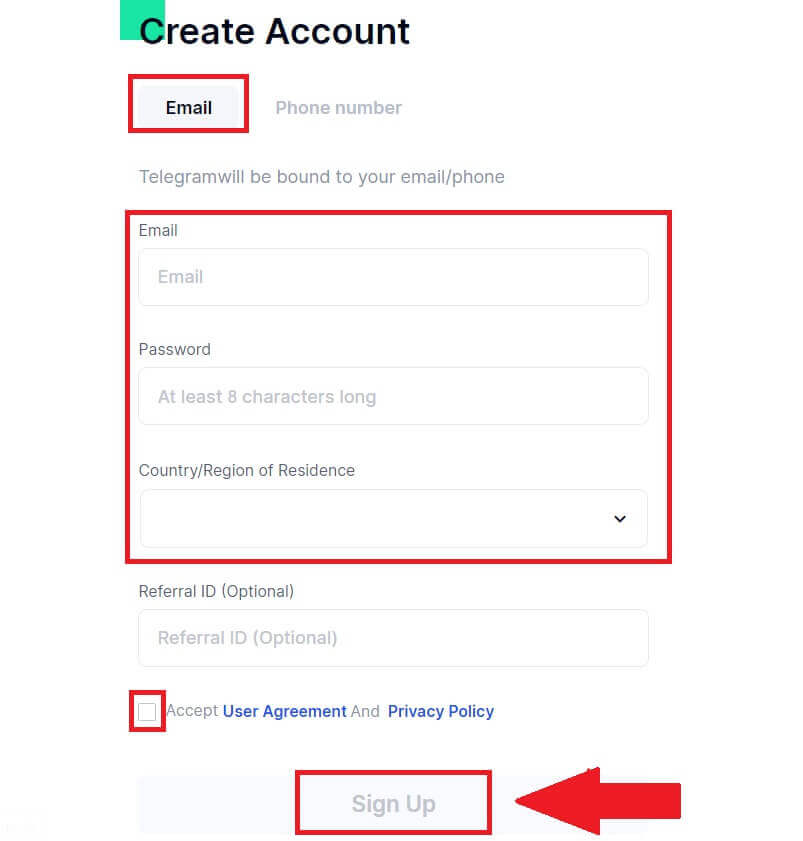

7. Ilmub kinnitusaken ja sisestage kinnituskood. Saate oma e-postile või telefonile 6-kohalise kinnituskoodi. Seejärel klõpsake nuppu [Kinnita] . 
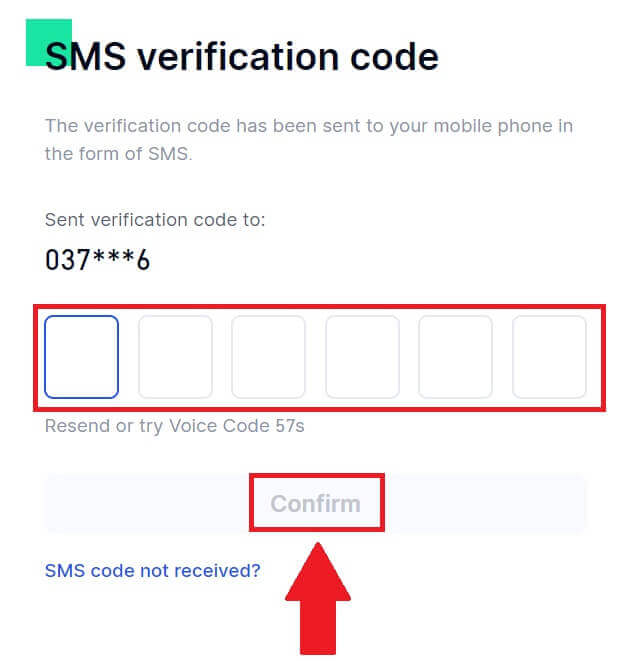 8. Palju õnne! Olete edukalt loonud Gate.io konto Telegrami kaudu.
8. Palju õnne! Olete edukalt loonud Gate.io konto Telegrami kaudu.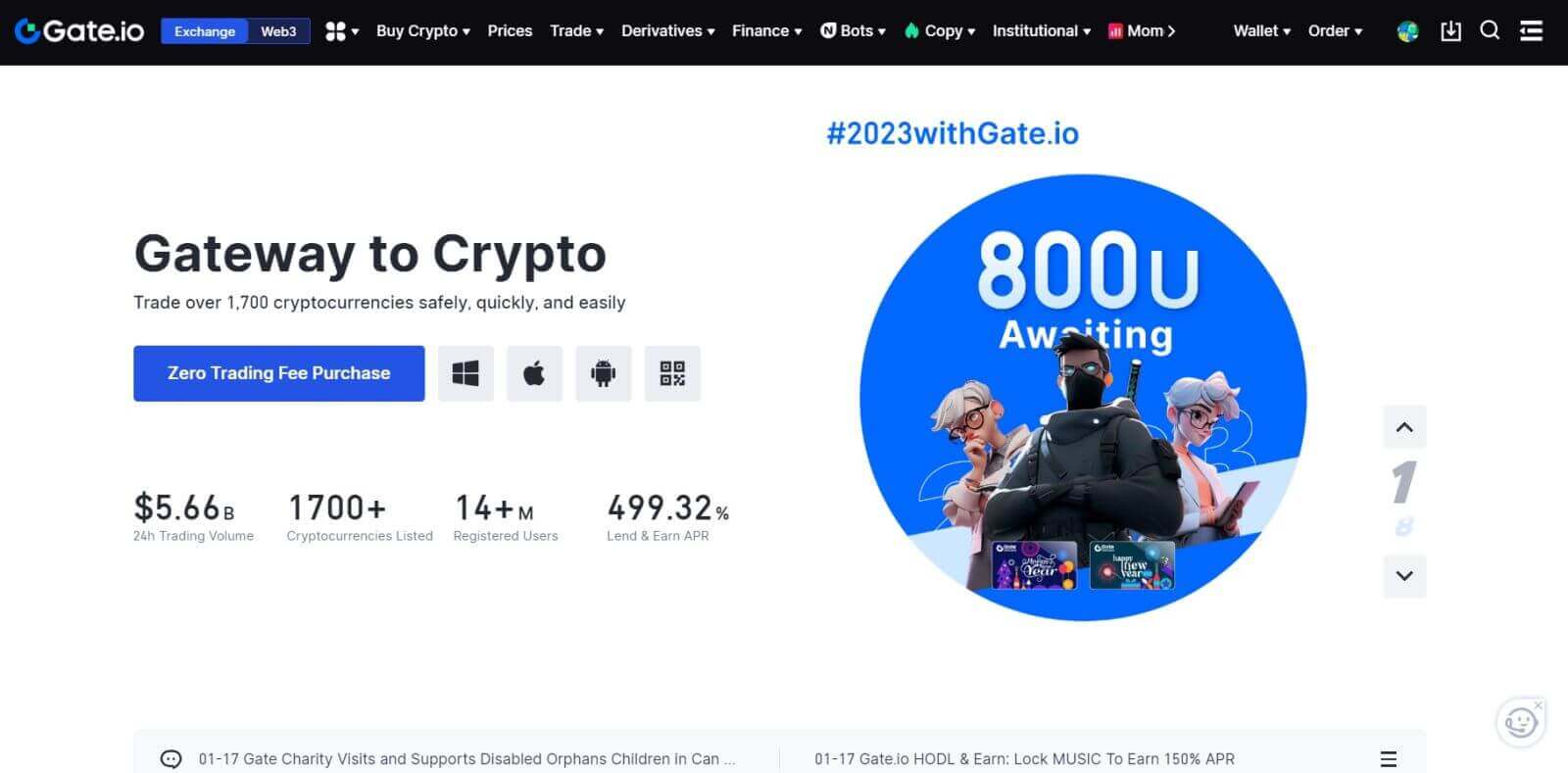
_
Kuidas registreerida kontot rakenduses Gate.io
1. Google Play poes või App Store'is kauplemiseks konto loomiseks peate installima rakenduse Gate.io .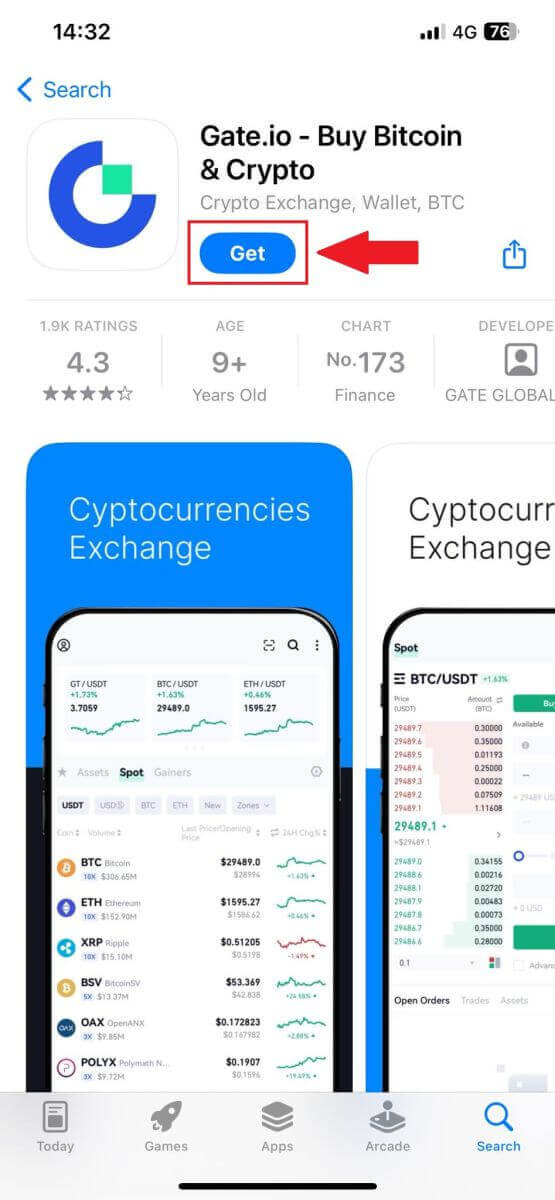
2. Avage rakendus Gate.io, puudutage ikooni [Profile] ja puudutage [Sign Up] .
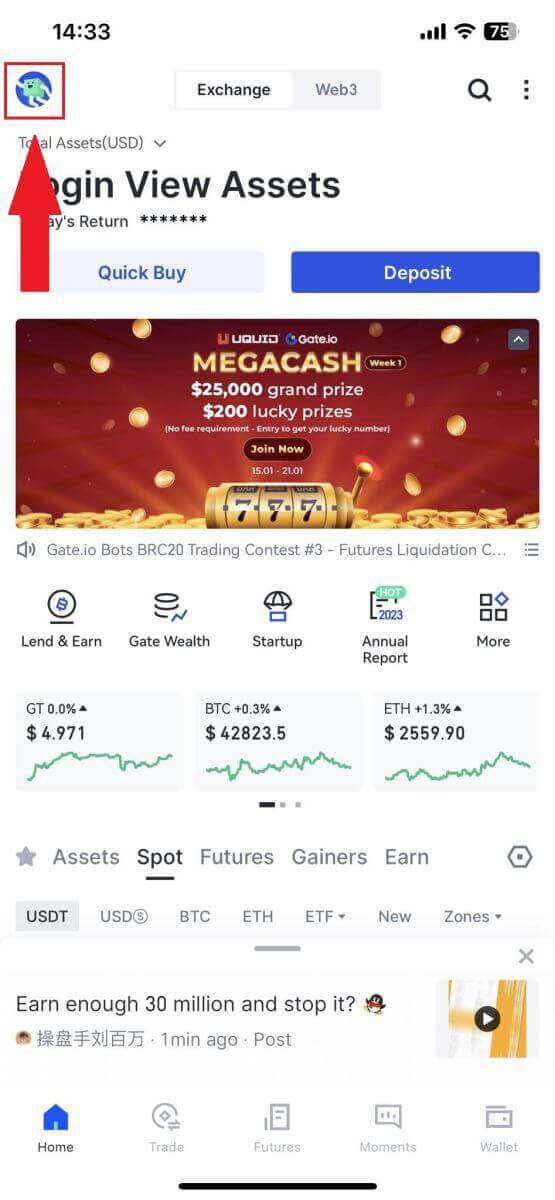
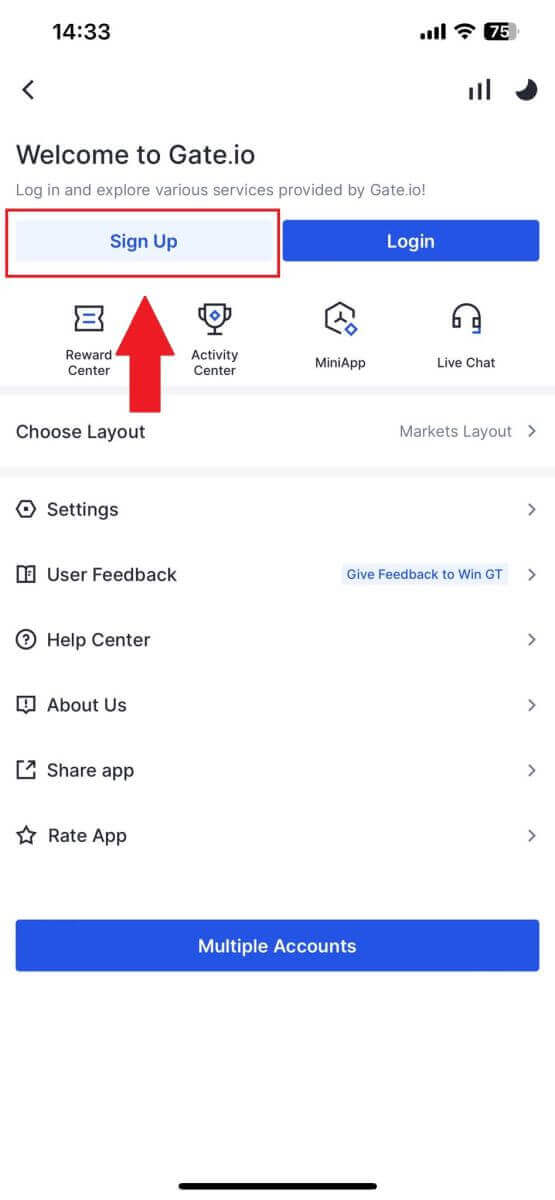
3. Valige [E-post] või [Telefon] ja sisestage oma e-posti aadress või telefoninumber. Seejärel looge oma konto jaoks turvaline parool.
Valige oma [elukohariik/regioon] , märkige ruut ja klõpsake nuppu [Registreeru].
Märge :
- Teie parool peab sisaldama vähemalt 8 tähemärki, sealhulgas üks suurtäht ja üks number.
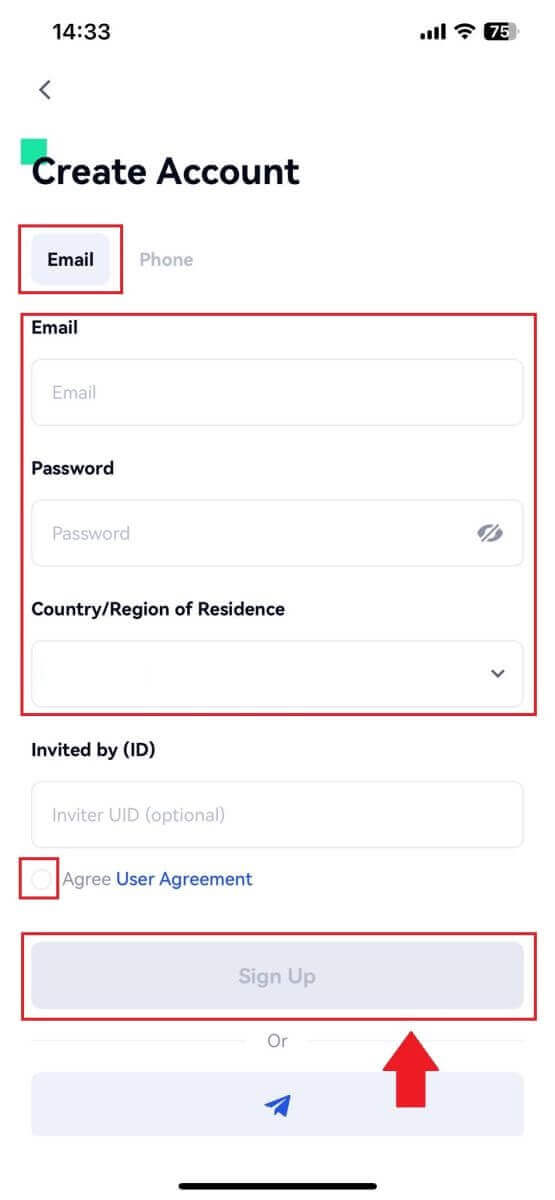
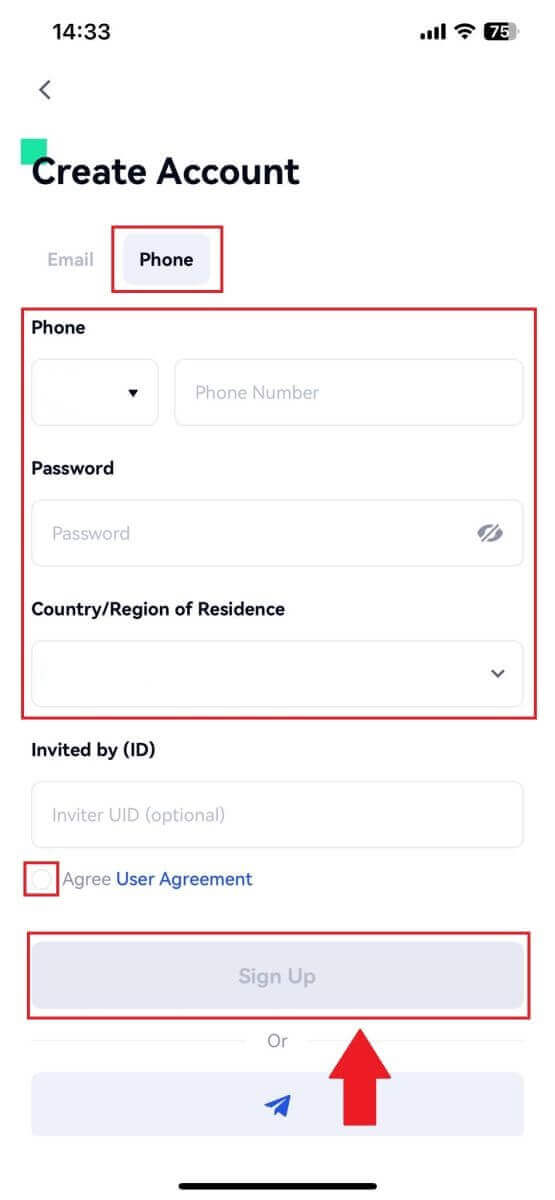
4. Saate oma meili või telefoni 6-kohalise kinnituskoodi. Sisestage kood ja klõpsake nuppu [Kinnita] .
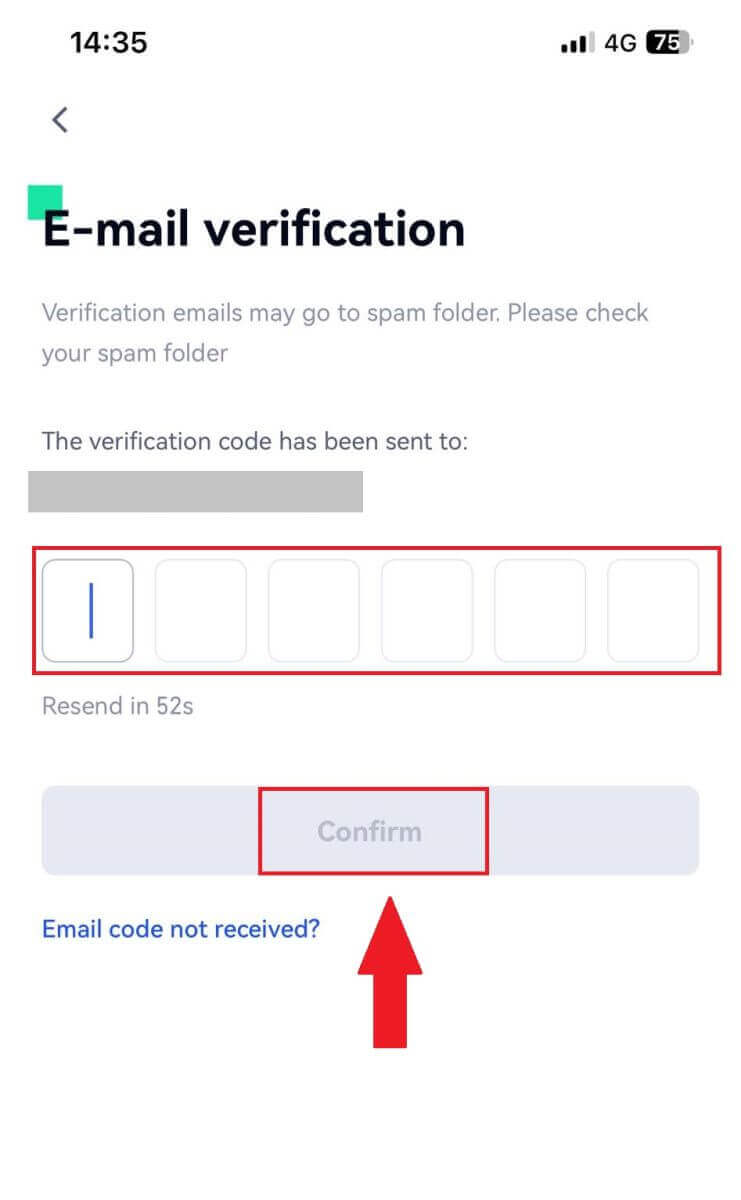
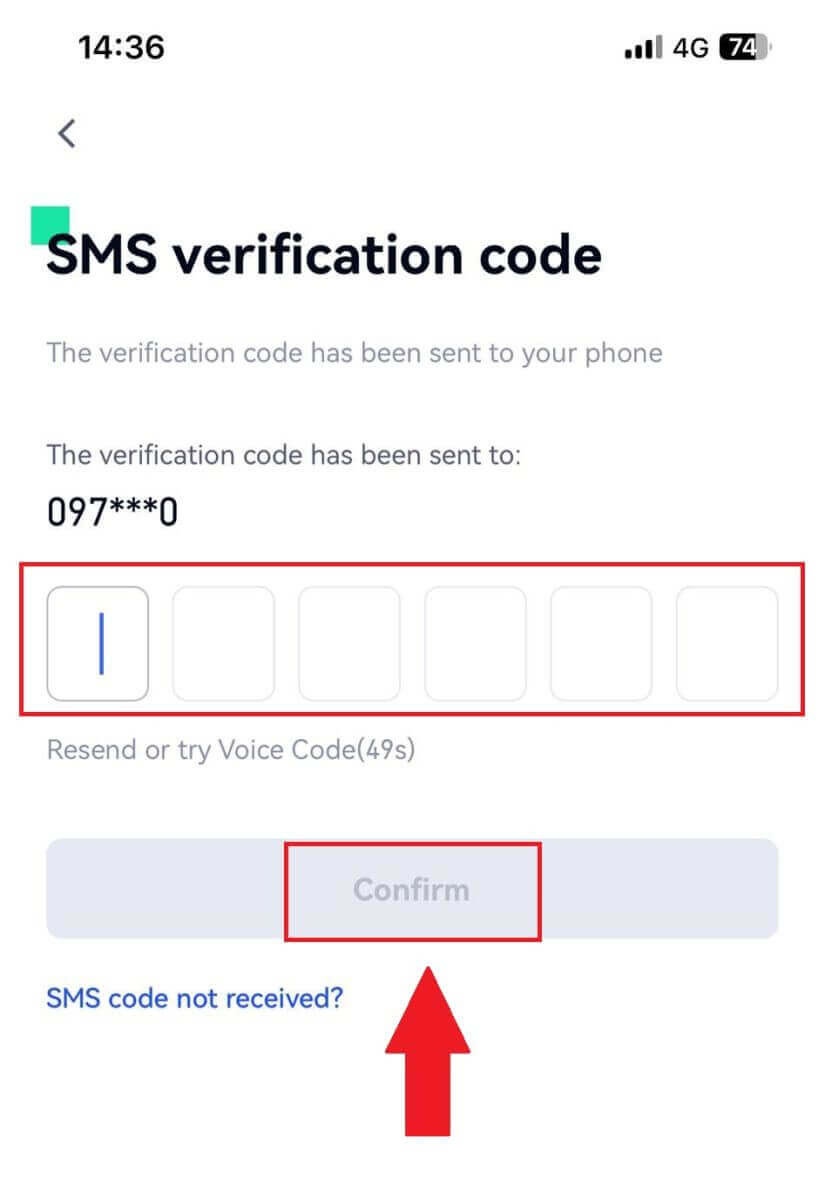
5. Palju õnne! Olete oma telefonis edukalt loonud Gate.io konto.

Või saate registreeruda rakenduses Gate.io, kasutades Telegrami.
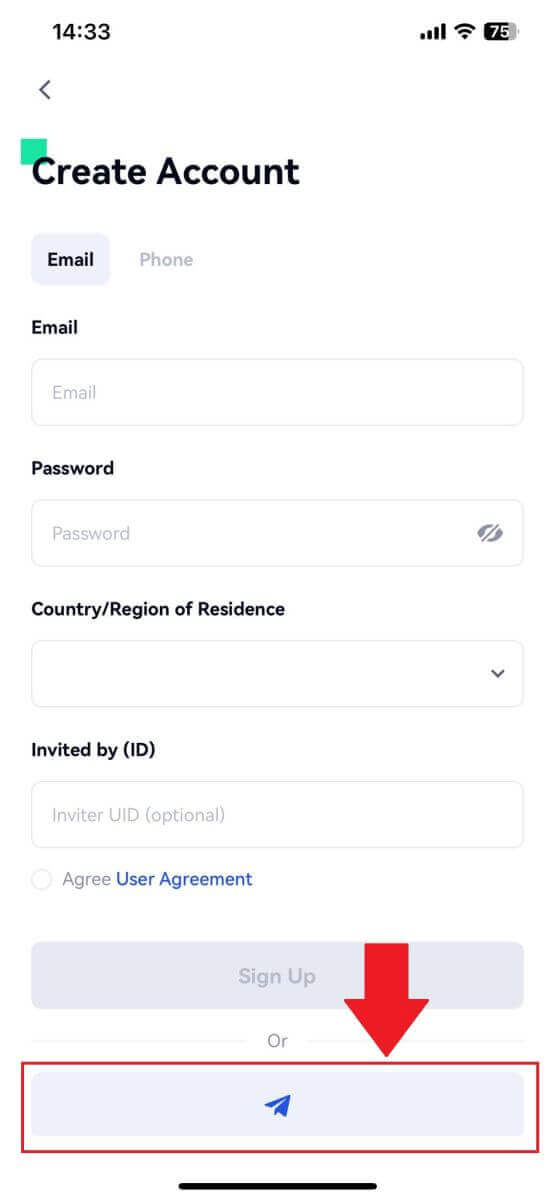
_
Korduma kippuvad küsimused (KKK)
Miks ma ei saa Gate.io e-kirju vastu võtta?
Kui te ei saa Gate.io-lt saadetud e-kirju, järgige oma meiliseadete kontrollimiseks allolevaid juhiseid:1. Kas olete sisse logitud oma Gate.io kontole registreeritud e-posti aadressile? Mõnikord võite olla oma seadmes oma meilidest välja logitud ja seetõttu ei näe te Gate.io meile. Palun logi sisse ja värskenda.
2. Kas olete kontrollinud oma meili rämpsposti kausta? Kui leiate, et teie e-posti teenusepakkuja surub Gate.io e-kirjad teie rämpspostikausta, saate märkida need "turvalisteks", lisades Gate.io e-posti aadressid lubatud loendisse. Selle seadistamiseks vaadake jaotist Gate.io meilide valgesse nimekirja lisamine.
3. Kas teie meilikliendi või teenusepakkuja funktsionaalsus on normaalne? Et olla kindel, et teie tulemüür või viirusetõrjeprogramm ei põhjusta turbekonflikti, saate kontrollida meiliserveri sätteid.
4. Kas teie postkast on kirju täis? Kui limiit on täis, ei saa te meile saata ega vastu võtta. Uutele meilidele ruumi tegemiseks võite eemaldada mõned vanemad.
5. Võimaluse korral registreeruge tavaliste e-posti aadresside (nt Gmail, Outlook jne) abil.
Miks ma ei saa SMS-i kinnituskoode?
Gate.io töötab alati selle nimel, et parandada kasutajakogemust, laiendades meie SMS-autentimise ulatust. Sellegipoolest ei toetata praegu teatud riike ja piirkondi.Kui te ei saa SMS-i autentimist lubada, kontrollige meie ülemaailmset SMS-i leviala loendit, et näha, kas teie asukoht on kaetud. Kui teie asukohta pole loendis, kasutage peamise kahefaktorilise autentimisena Google'i autentimist.
Kui te ei saa SMS-koode ka pärast SMS-autentimise aktiveerimist või kui elate praegu riigis või piirkonnas, mis on hõlmatud meie ülemaailmse SMS-i leviala loendiga, tuleks teha järgmisi toiminguid.
- Veenduge, et teie mobiilseadmes oleks tugev võrgusignaal.
- Keelake oma telefonis kõik kõnede blokeerimis-, tulemüüri-, viirusetõrje- ja/või helistamisprogrammid, mis võivad takistada meie SMS-i koodinumbri töötamist.
- Lülitage telefon uuesti sisse.
- Selle asemel proovige häälkinnitust.
Kuidas parandada Gate.io konto turvalisust
1. Parooli sätted: määrake keeruline ja kordumatu parool. Turvalisuse huvides kasutage kindlasti vähemalt 8 tähemärgist koosnevat parooli, sealhulgas vähemalt ühte suur- ja väiketähte, ühte numbrit. Vältige ilmsete mustrite või teabe kasutamist, mis on teistele kergesti kättesaadav (nt teie nimi, e-posti aadress, sünnipäev, mobiiltelefoni number jne).
- Paroolivormingud, mida me ei soovita: lihua, 123456, 123456abc, test123, abc123
- Soovitatavad paroolivormingud: Q@ng3532!, iehig4g@#1, QQWwfe@242!
2. Paroolide muutmine: konto turvalisuse suurendamiseks soovitame teil oma parooli regulaarselt muuta. Parool on kõige parem vahetada iga kolme kuu tagant ja kasutada iga kord täiesti erinevat parooli. Paroolide turvalisemaks ja mugavamaks haldamiseks soovitame kasutada paroolihaldurit, näiteks "1Password" või "LastPass".
- Lisaks hoidke oma paroolid rangelt konfidentsiaalsena ja ärge avaldage neid teistele. Gate.io töötajad ei küsi teie parooli mitte mingil juhul.
3. Kahefaktoriline autentimine (2FA)
Google Authenticatori linkimine: Google Authenticator on Google'i käivitatud dünaamiline paroolitööriist. Gate.io pakutava vöötkoodi skannimiseks või võtme sisestamiseks peate kasutama oma mobiiltelefoni. Pärast lisamist genereeritakse autentimisseadmes iga 30 sekundi järel kehtiv 6-kohaline autentimiskood.
4. Hoiduge andmepüügist.
Olge valvsad andmepüügimeilide suhtes, mis teesklevad, et need pärinevad Gate.io-st, ja veenduge alati, et link oleks ametlik Gate.io veebisaidi link, enne kui logite oma Gate.io kontole sisse. Gate.io töötajad ei küsi kunagi teilt parooli, SMS-i või e-posti kinnituskoode ega Google Authenticatori koode.
_
Kuidas kontole sisse logida saidil Gate.io
Kuidas e-posti või telefoninumbri abil Gate.io kontole sisse logida
1. Avage veebisait Gate.io ja klõpsake [Logi sisse].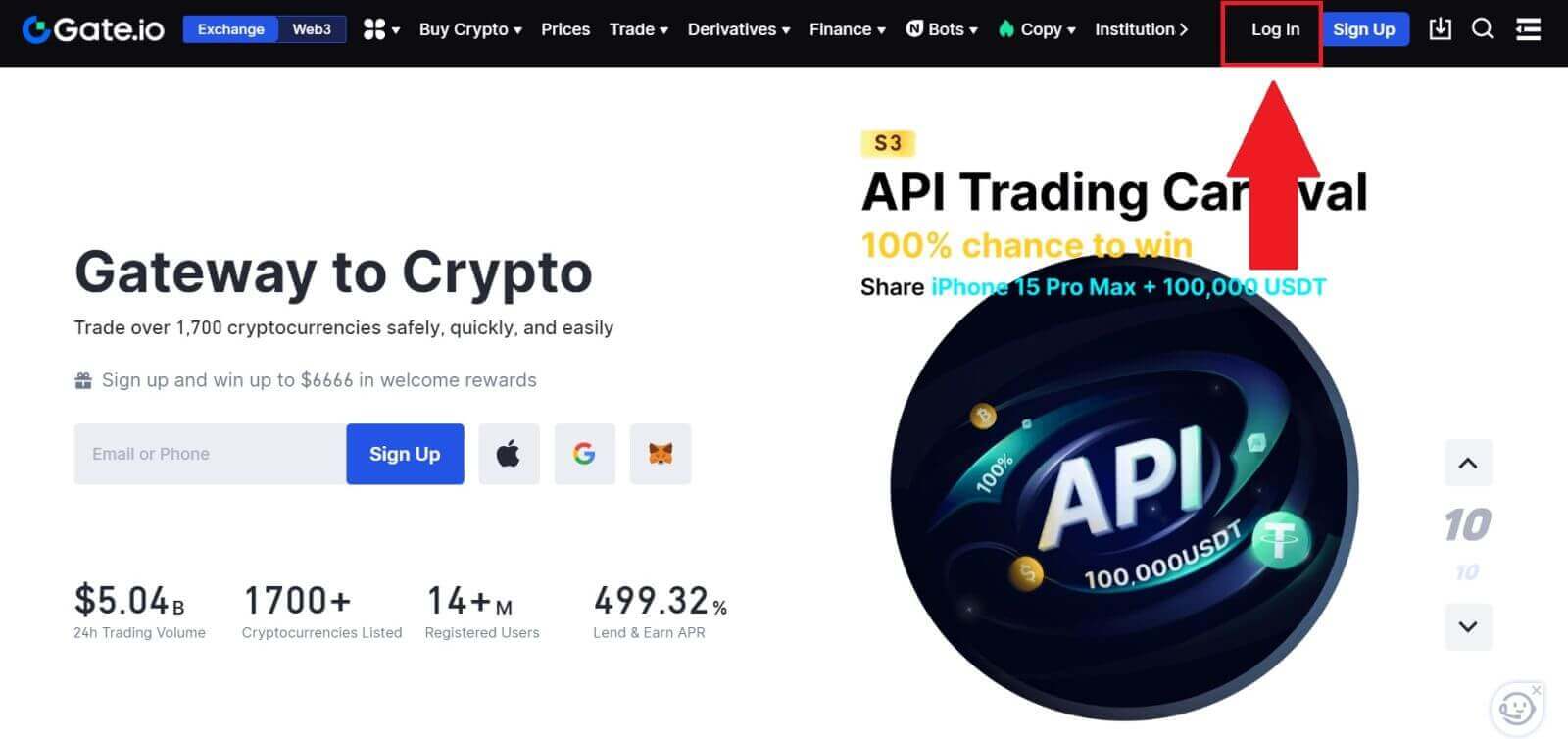 2. Sisestage sisselogimislehel oma [Email] või [Phone number] ja parool, mille määrasite registreerimisel. Klõpsake nuppu [Logi sisse] .
2. Sisestage sisselogimislehel oma [Email] või [Phone number] ja parool, mille määrasite registreerimisel. Klõpsake nuppu [Logi sisse] . 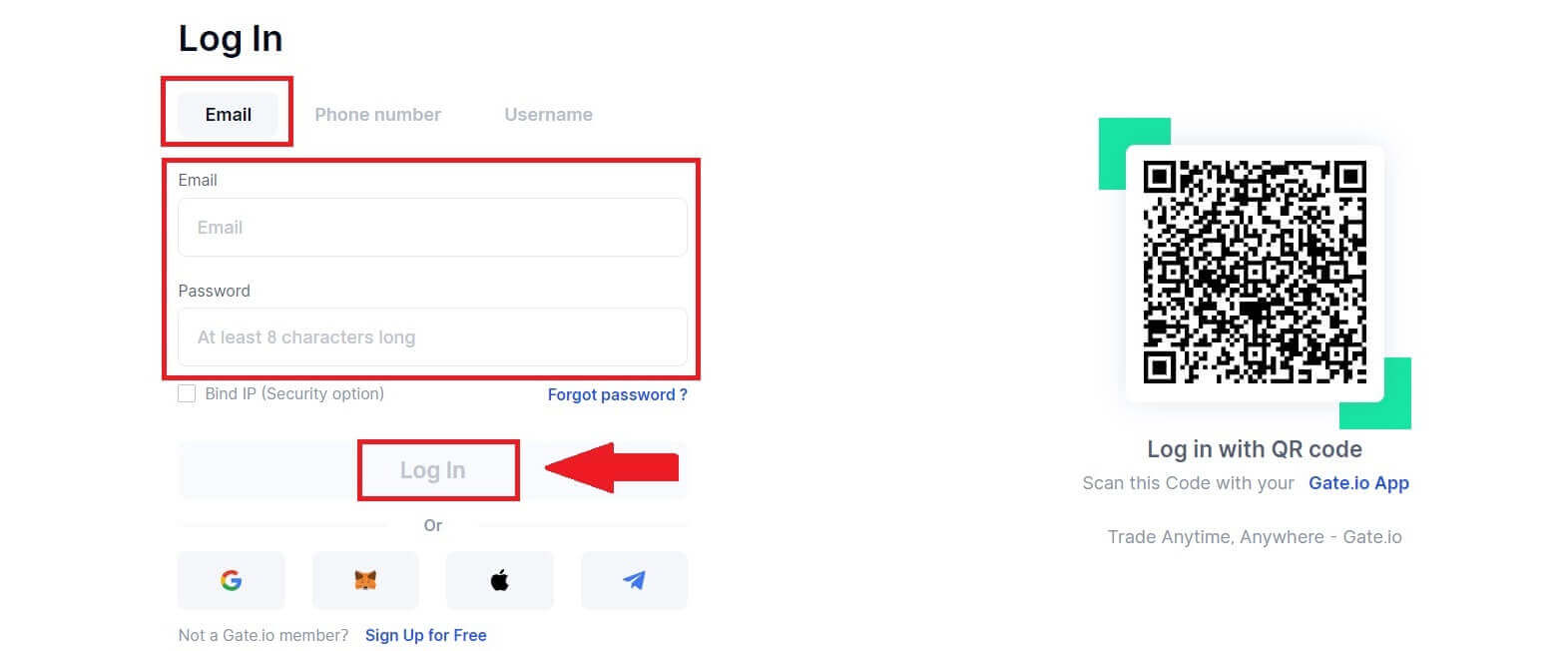
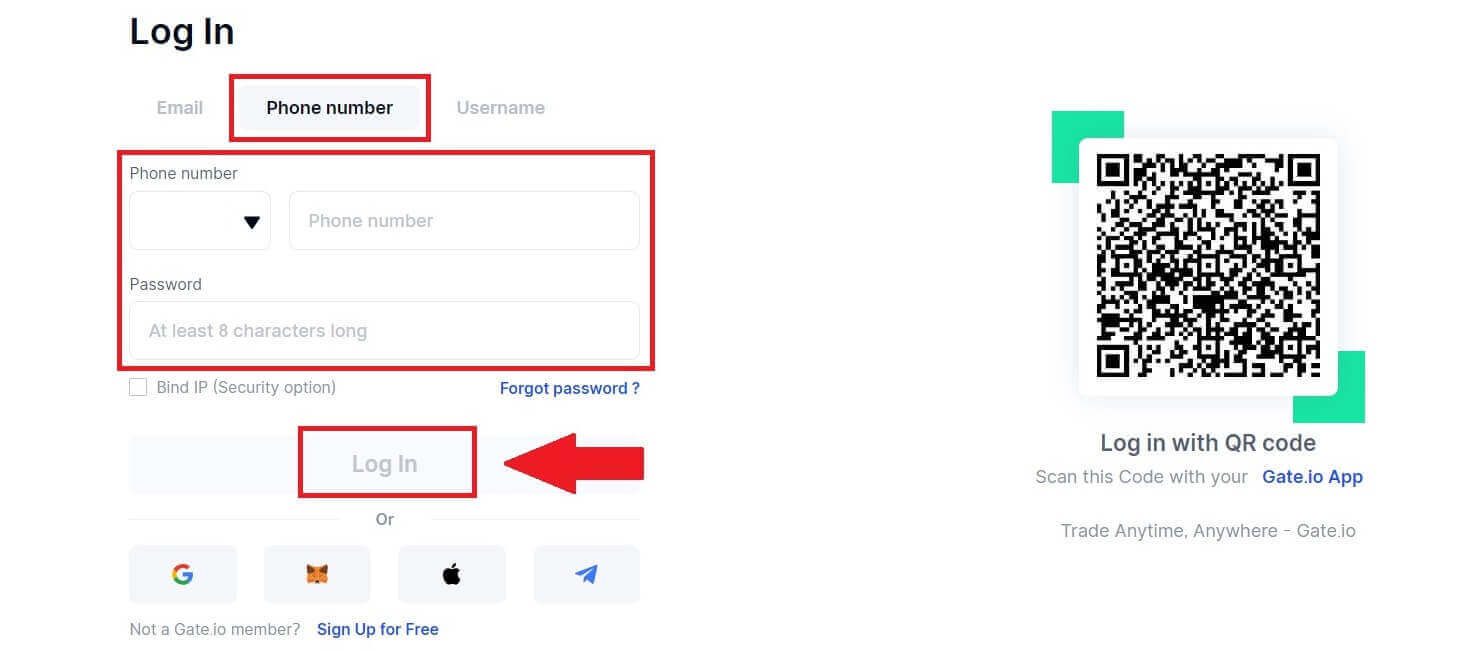
3. Saate oma meili või telefoni 6-kohalise kinnituskoodi. Sisestage kinnituskood ja klõpsake [Kinnita].
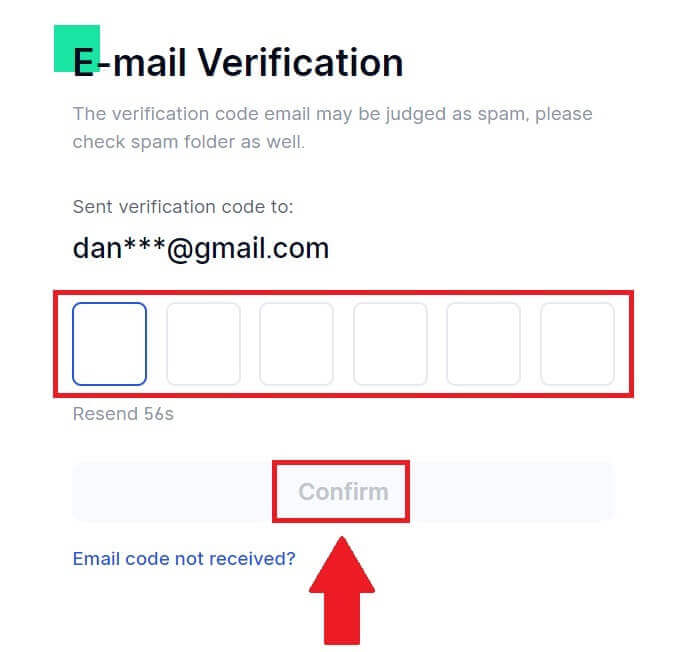
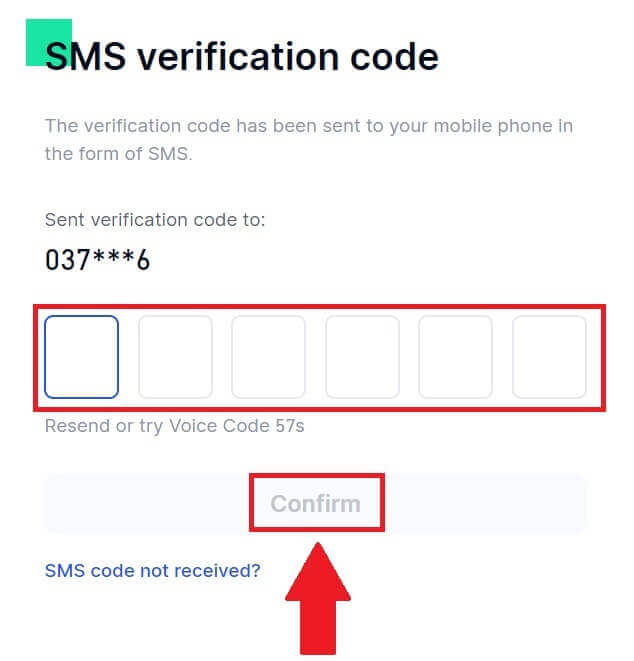
4. Pärast õige kinnituskoodi sisestamist saate edukalt kasutada oma Gate.io kontot kauplemiseks.
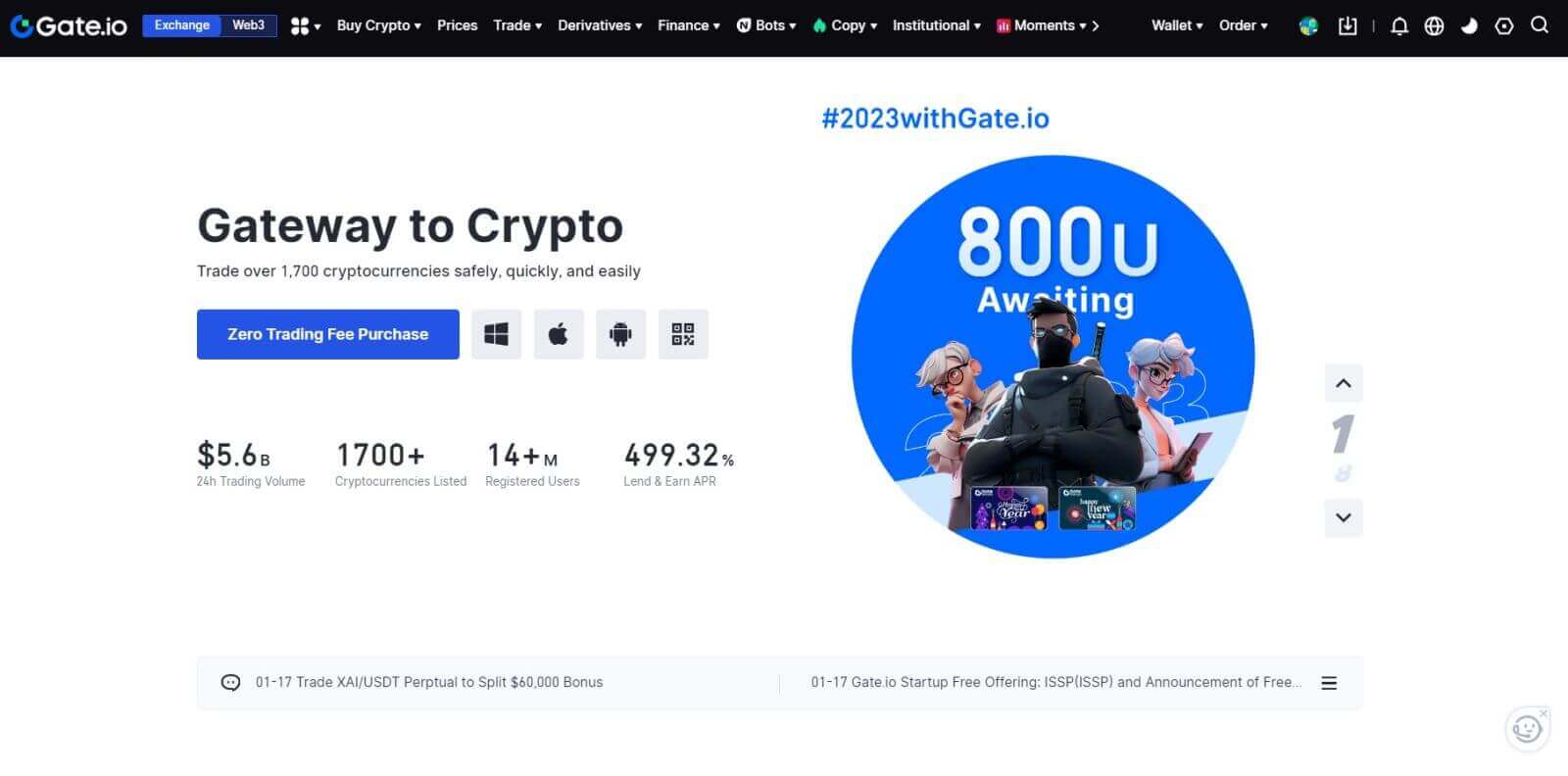
Kuidas Google'i kontoga Gate.io kontole sisse logida
1. Avage veebisait Gate.io ja klõpsake [Logi sisse].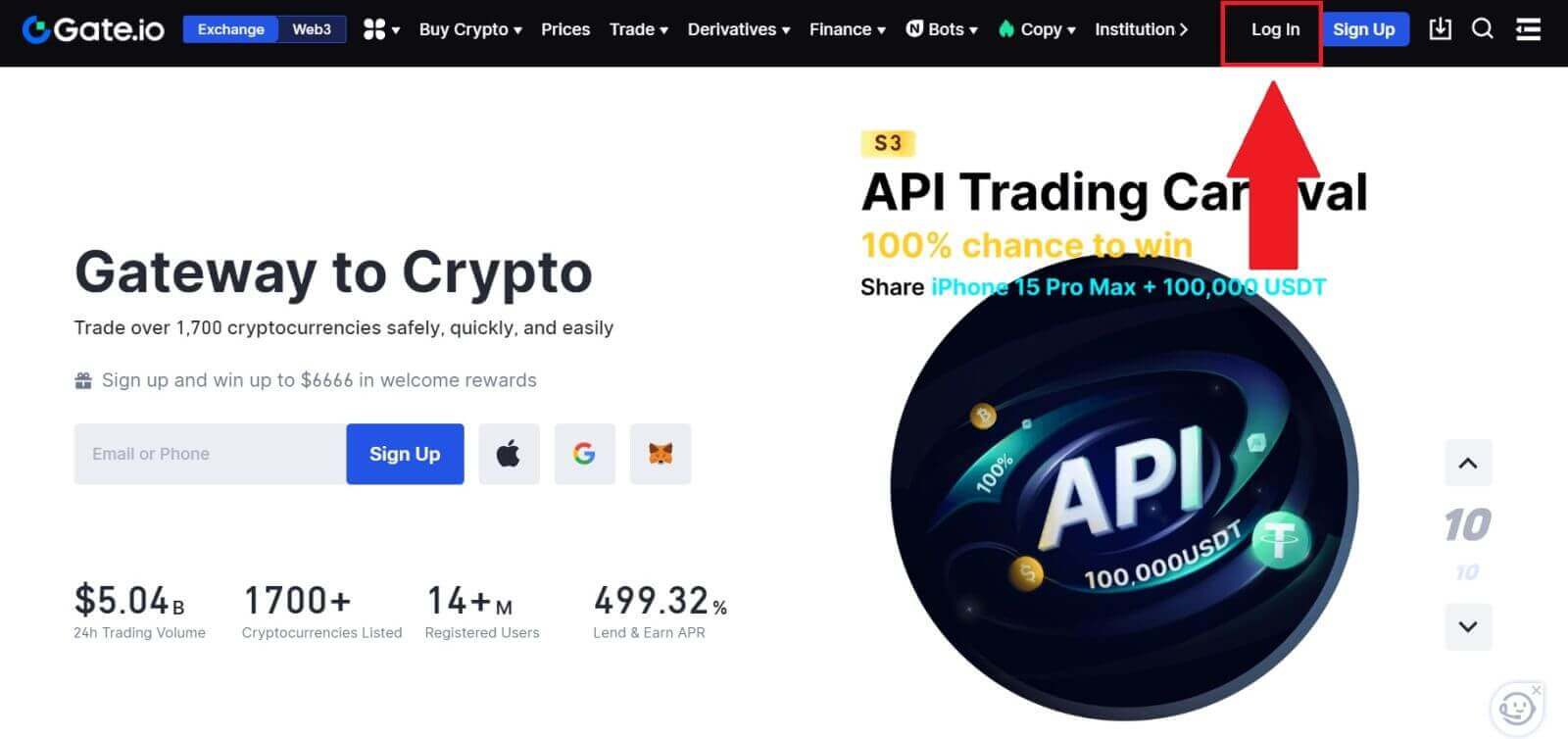 2. Sisselogimislehel leiate erinevaid sisselogimisvalikuid. Otsige ja valige nupp [Google] .
2. Sisselogimislehel leiate erinevaid sisselogimisvalikuid. Otsige ja valige nupp [Google] . 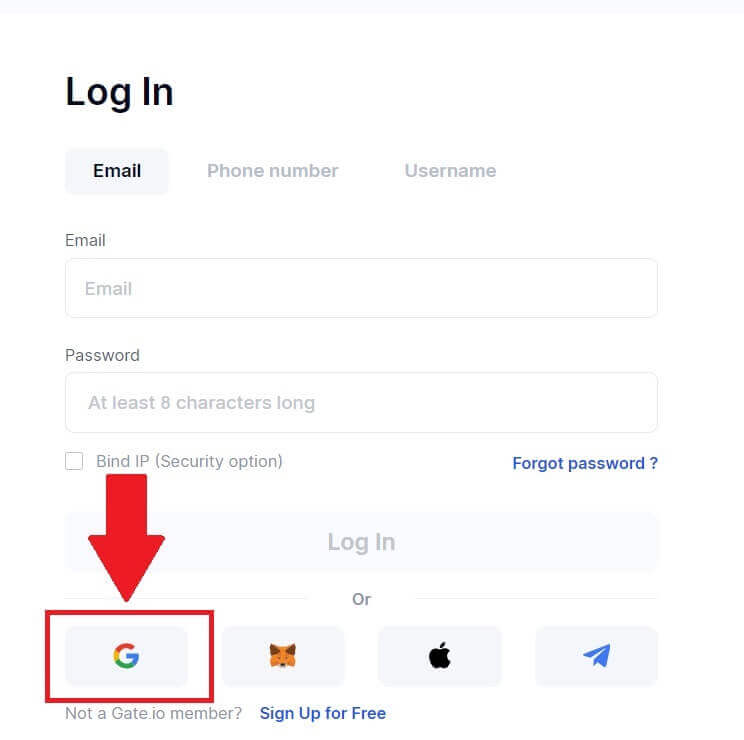 3. Ilmub uus aken või hüpikaken, sisestage Google'i konto, kuhu soovite sisse logida, ja klõpsake nuppu [Järgmine].
3. Ilmub uus aken või hüpikaken, sisestage Google'i konto, kuhu soovite sisse logida, ja klõpsake nuppu [Järgmine]. 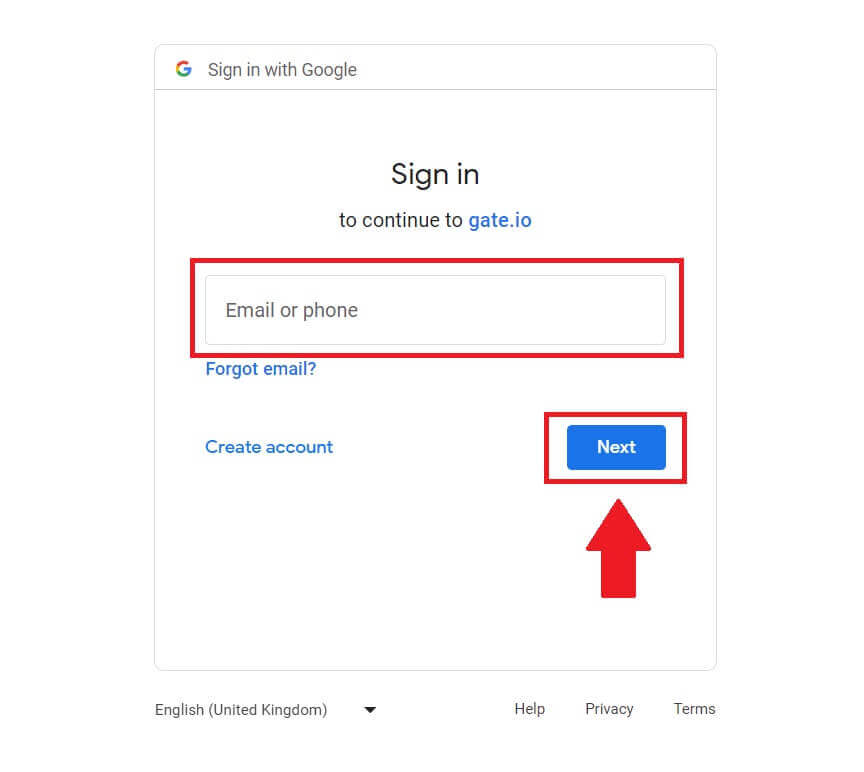 4. Sisestage oma parool ja klõpsake [Next].
4. Sisestage oma parool ja klõpsake [Next]. 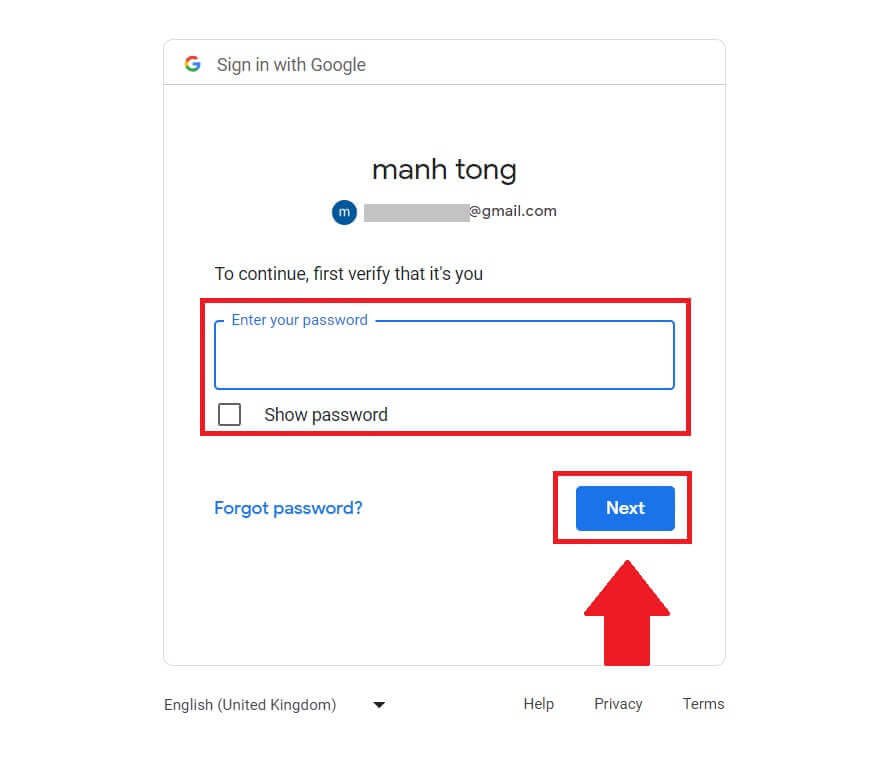
5. Saate oma meili 6-kohalise kinnituskoodi. Sisestage kinnituskood ja klõpsake [Kinnita].
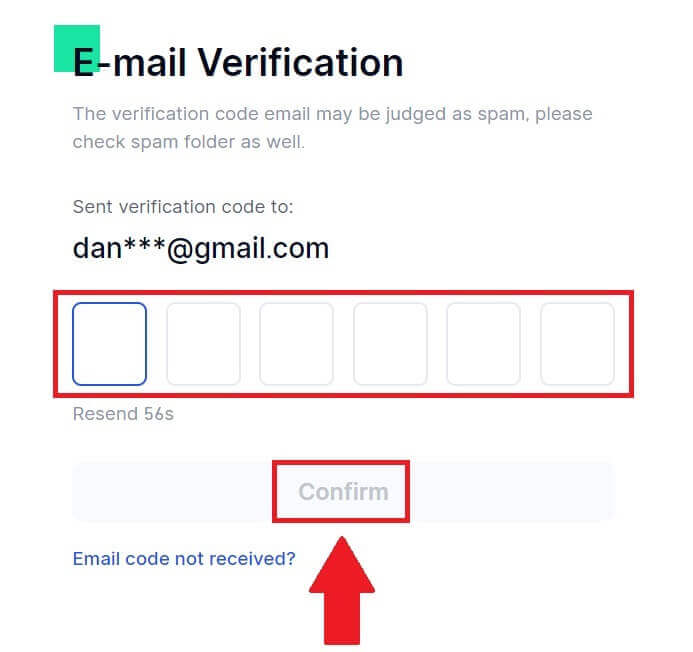
6. Pärast õige kinnituskoodi sisestamist saad edukalt kasutada oma Gate.io kontot kauplemiseks.
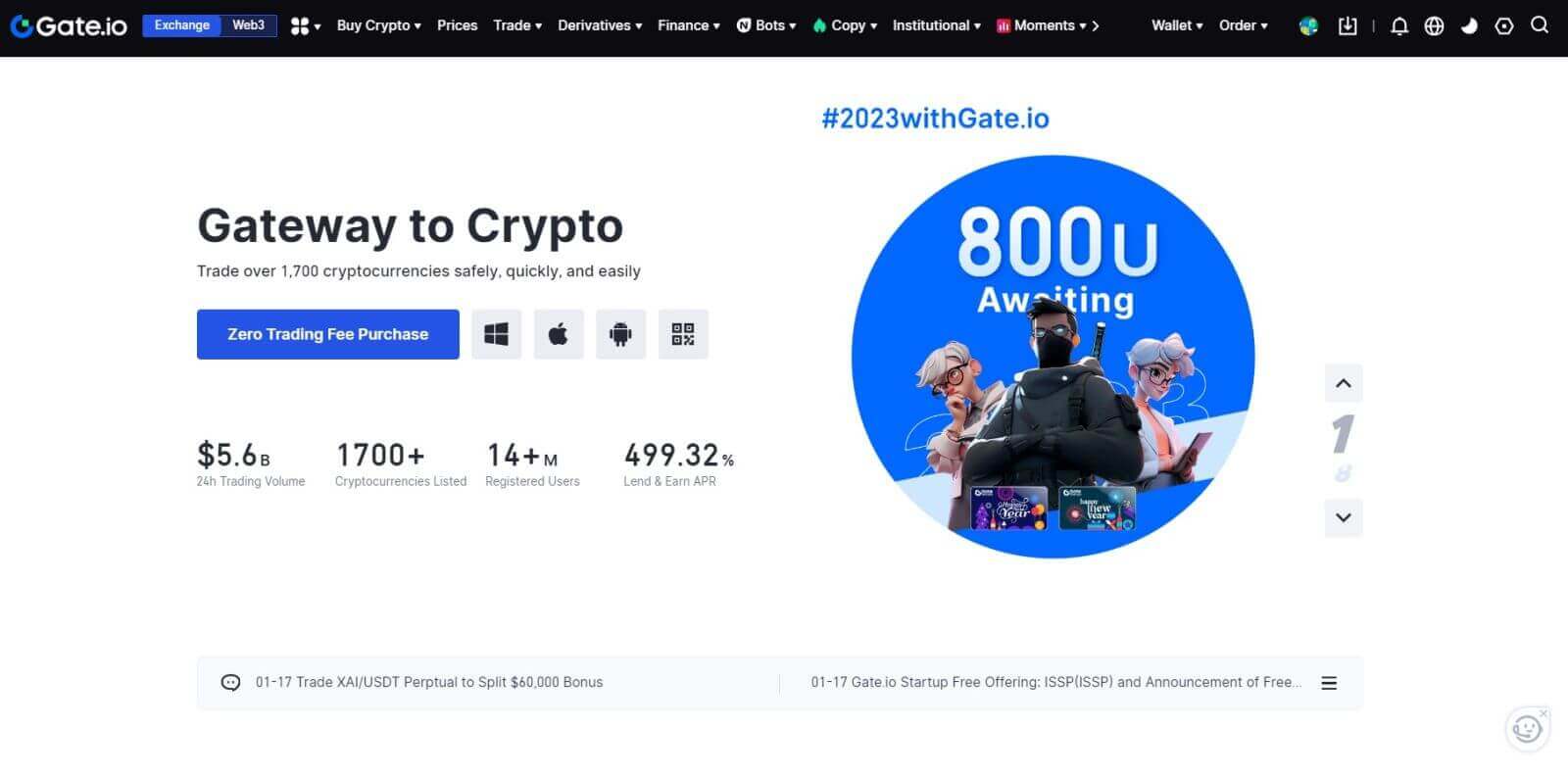
Kuidas MetaMaski abil Gate.io kontole sisse logida
Enne MetaMaski kaudu saidile Gate.io sisselogimist peab teil olema brauserisse installitud MetaMaski laiendus.1. Avage veebisait Gate.io ja klõpsake [Logi sisse]. 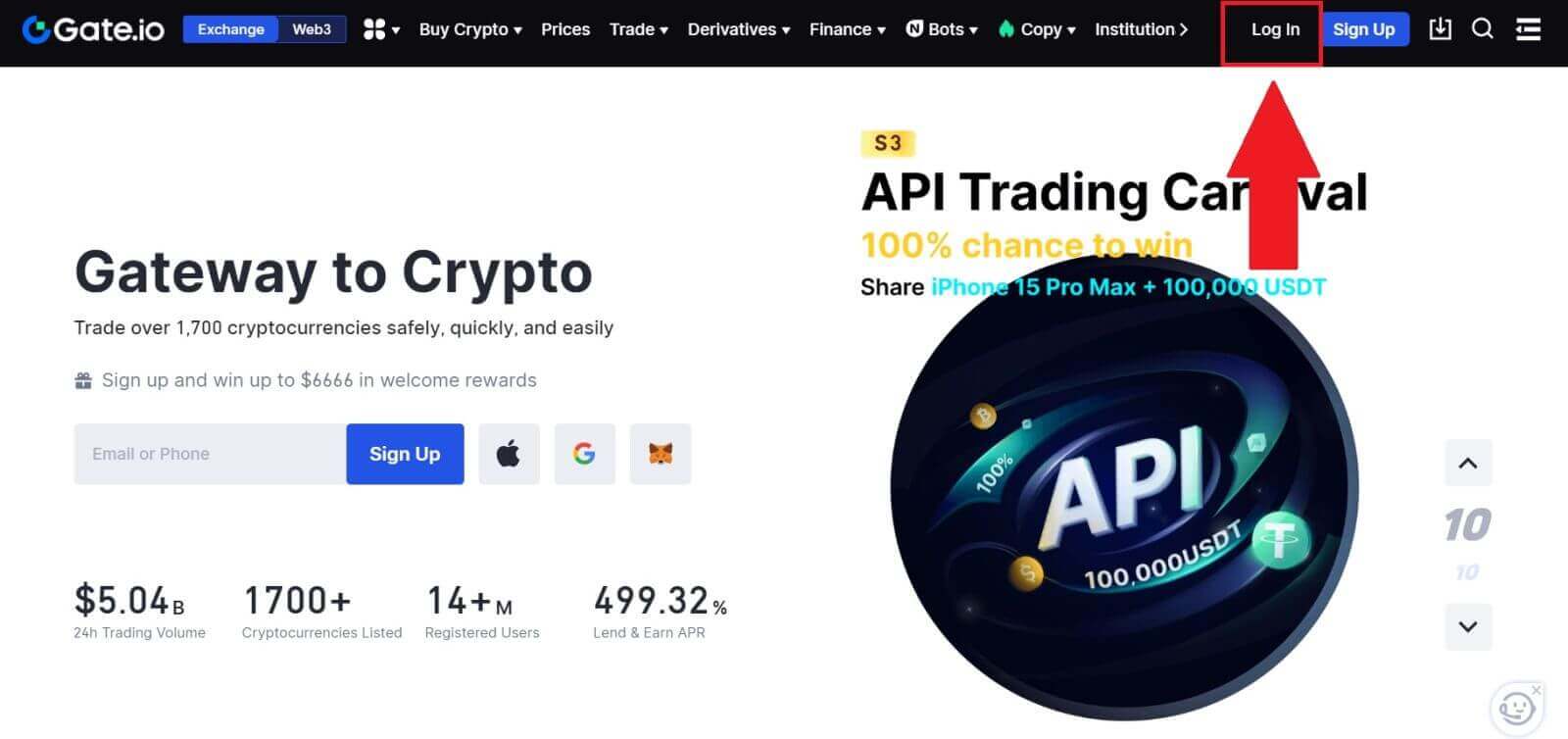
2. Otsige sisselogimisvalikute hulgast sisse ja valige nupp [MetaMask] . 3. Ilmub 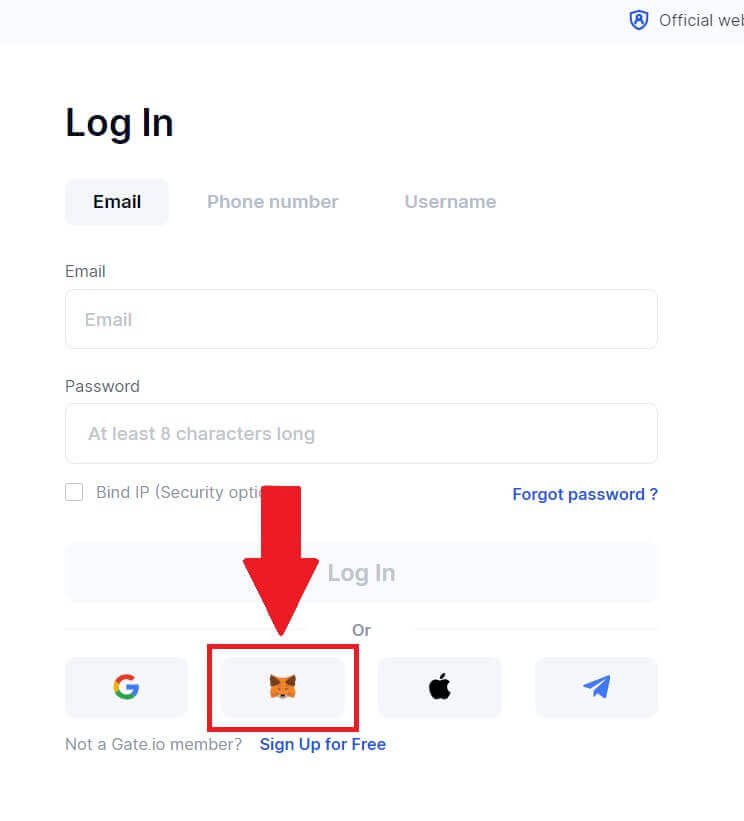
metamask [allkirjataotlus] , jätkamiseks klõpsake nuppu [Sign] . 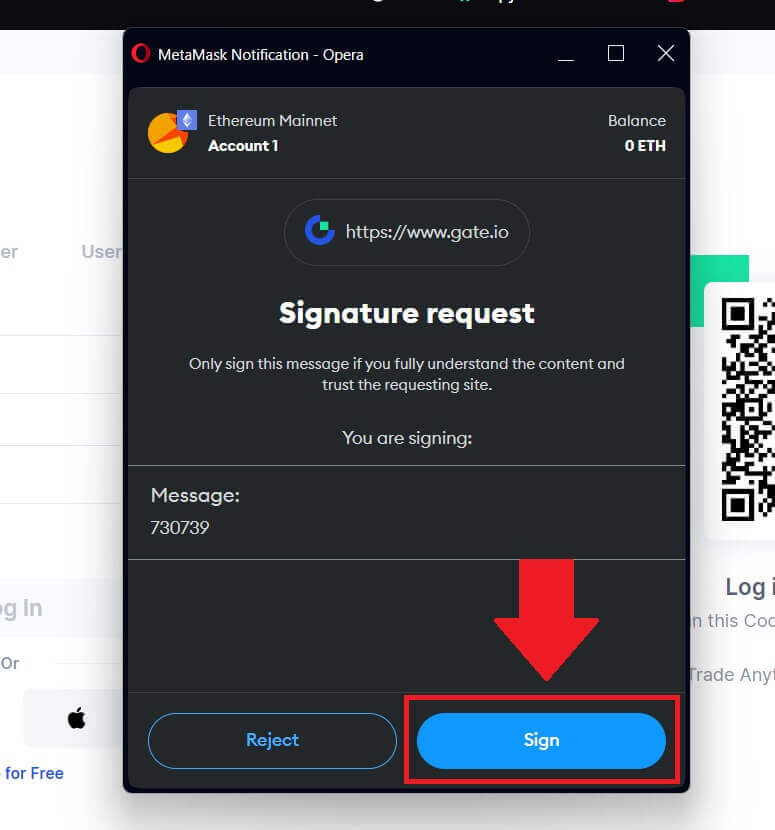 4. Saate oma registreeritud MetaMaski meilile 6-kohalise kinnituskoodi. Sisestage kinnituskood ja klõpsake [Kinnita].
4. Saate oma registreeritud MetaMaski meilile 6-kohalise kinnituskoodi. Sisestage kinnituskood ja klõpsake [Kinnita]. 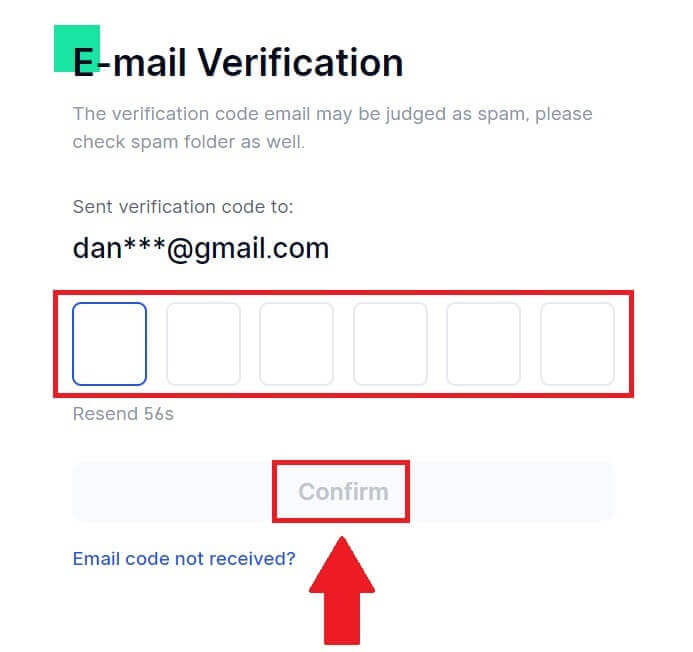
5. Pärast õige kinnituskoodi sisestamist saate edukalt oma Gate.io kontot kauplemiseks kasutada.
Kuidas Telegrami abil Gate.io kontole sisse logida
1. Avage veebisait Gate.io ja klõpsake [Logi sisse]. 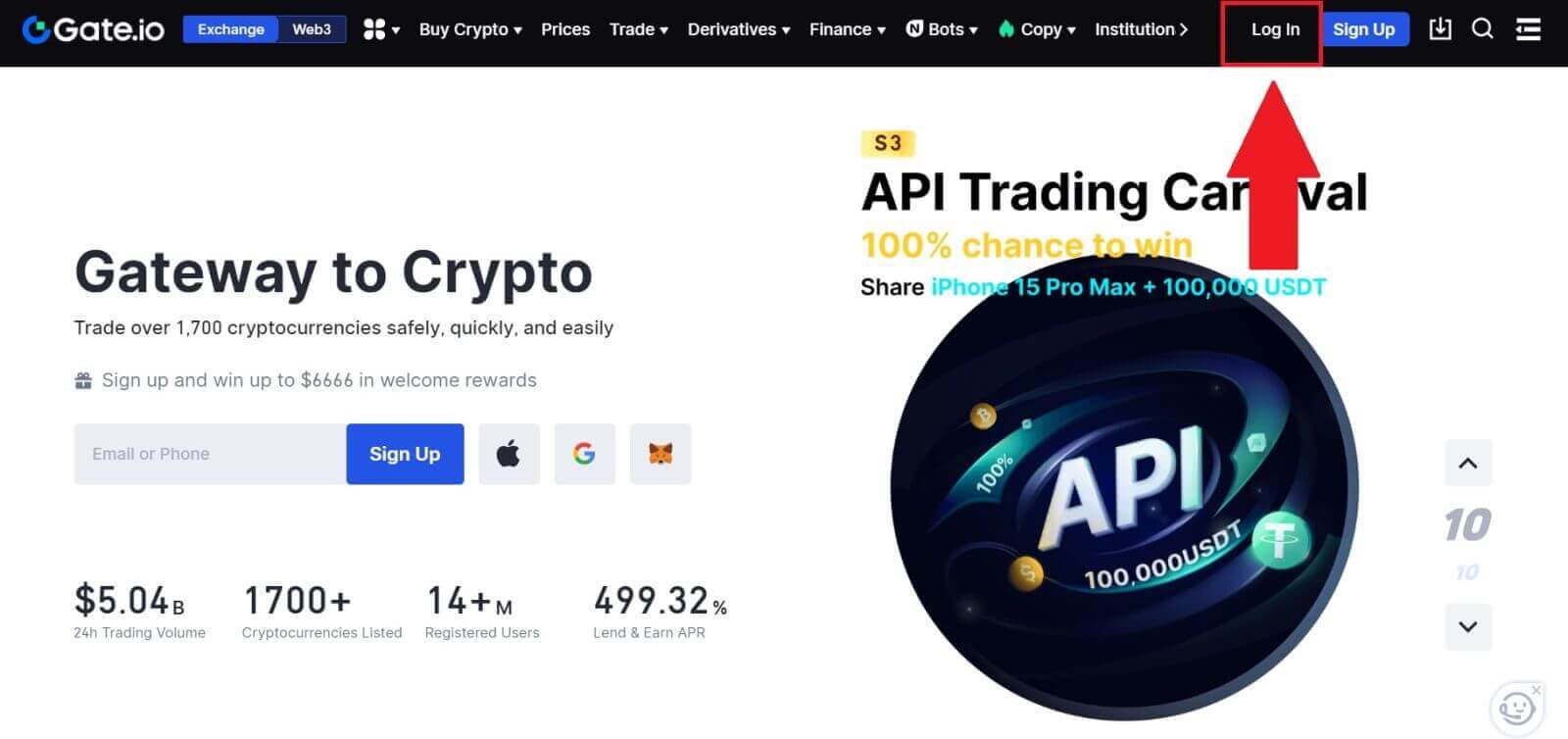 2. Sisselogimislehel leiate erinevaid sisselogimisvalikuid. Otsige ja valige nupp [Telegram] .
2. Sisselogimislehel leiate erinevaid sisselogimisvalikuid. Otsige ja valige nupp [Telegram] . 
3. Logige sisse oma Telegrami numbriga, valides oma piirkonna, sisestage oma Telegrami telefoninumber ja klõpsake [NEXT]. 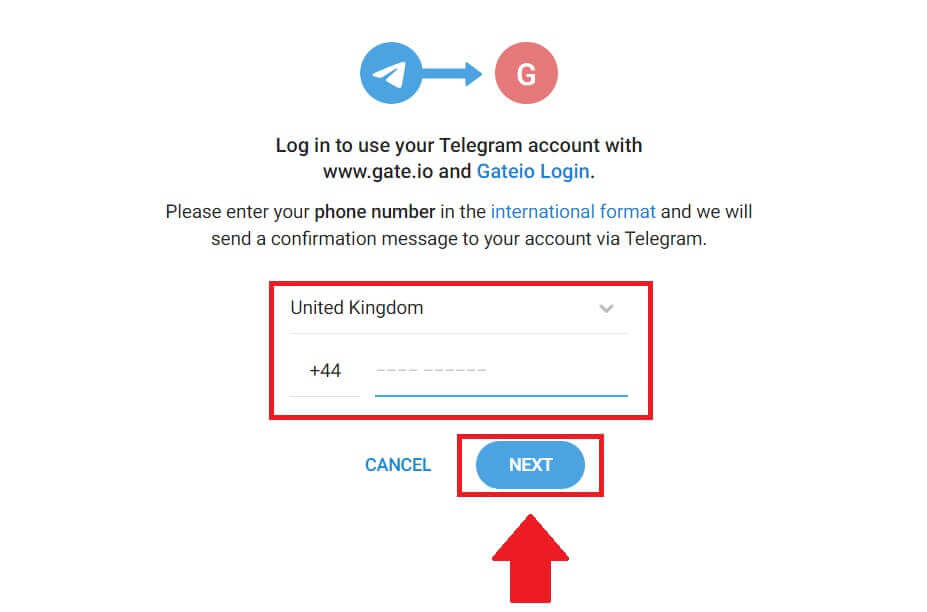
4. Teie Telegrami kontole saadetakse kinnitussõnum, jätkamiseks klõpsake nuppu [Kinnita] . 
5. Saate oma registreeritud Telegrami meili 6-kohalise kinnituskoodi. Sisestage kinnituskood ja klõpsake [Kinnita]. 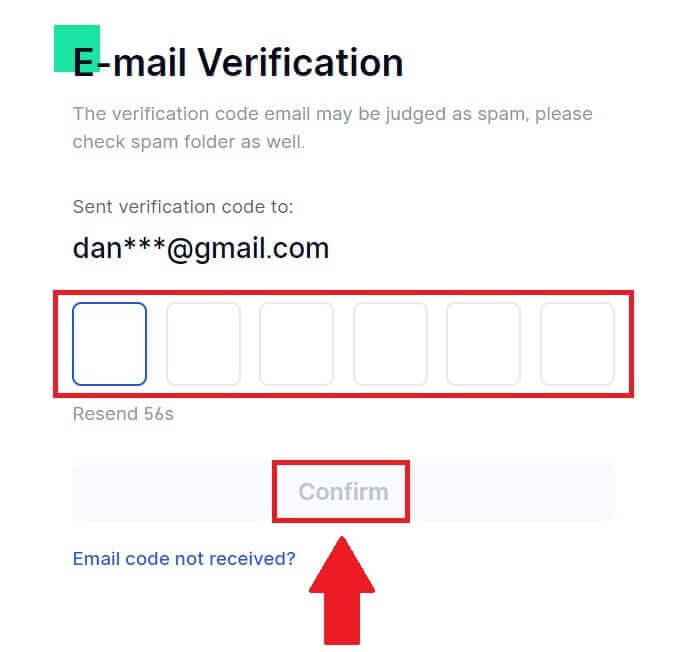
6. Pärast õige kinnituskoodi sisestamist saad edukalt kasutada oma Gate.io kontot kauplemiseks.
Kuidas rakendusse Gate.io sisse logida
1. Google Play Store'is või App Store'is kauplemiseks konto loomiseks peate installima rakenduse Gate.io .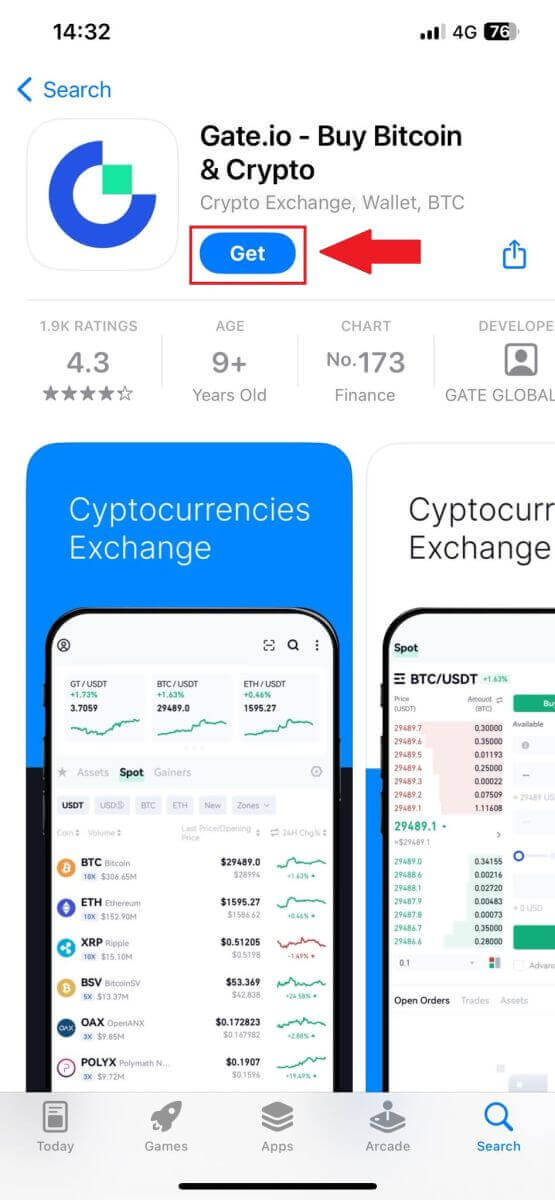
2. Avage rakendus Gate.io, puudutage avakuva vasakus ülanurgas ikooni [Profiil] ja leiate sellised valikud nagu [Login] . Sisselogimislehele liikumiseks puudutage seda valikut.
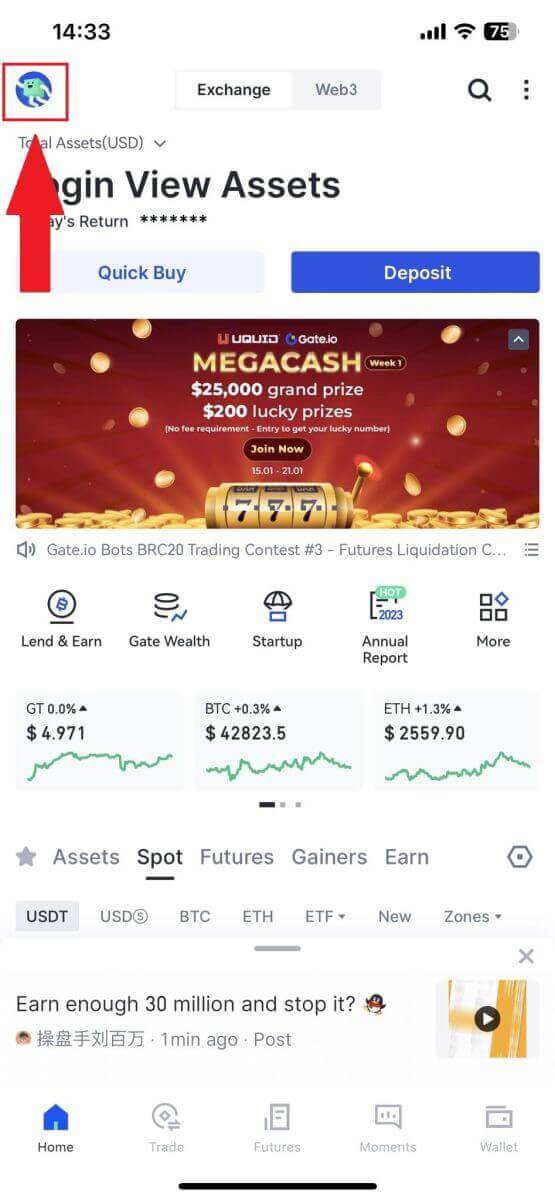
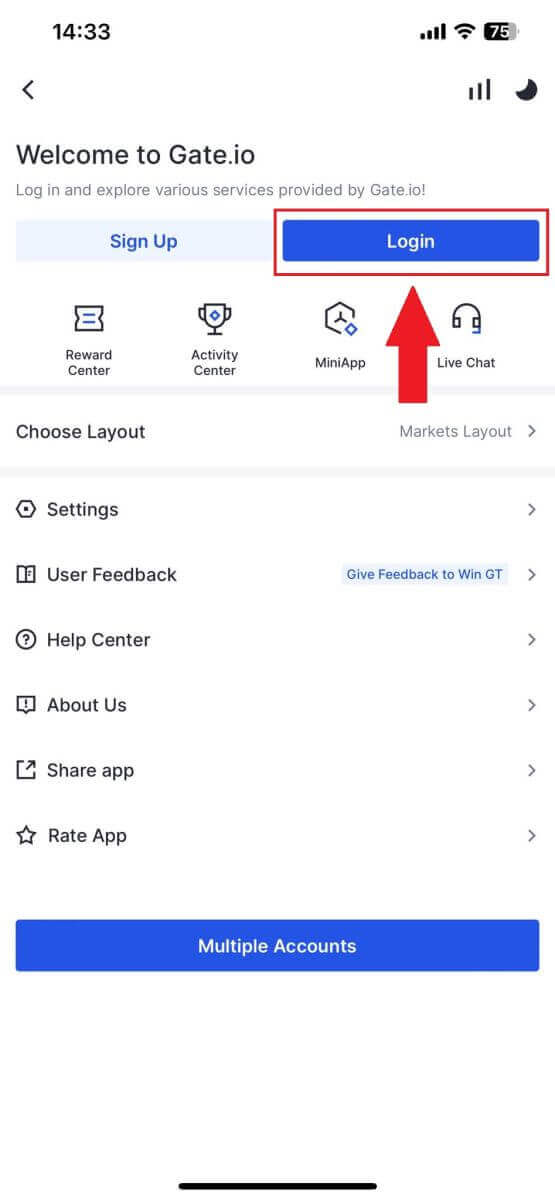
3. Sisestage oma registreeritud e-posti aadress või telefoninumber ja puudutage [Next].
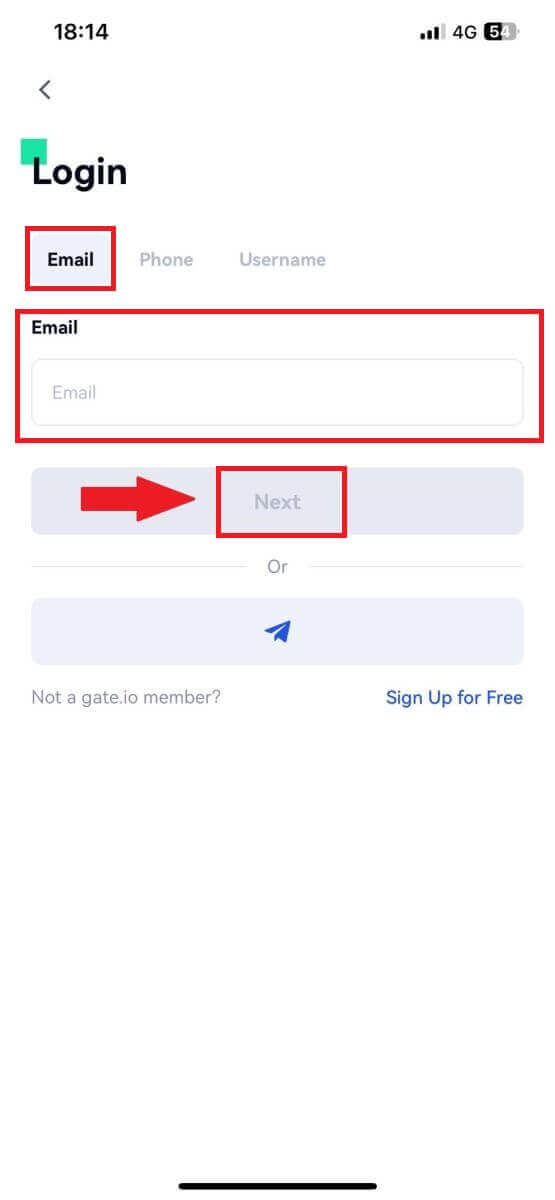
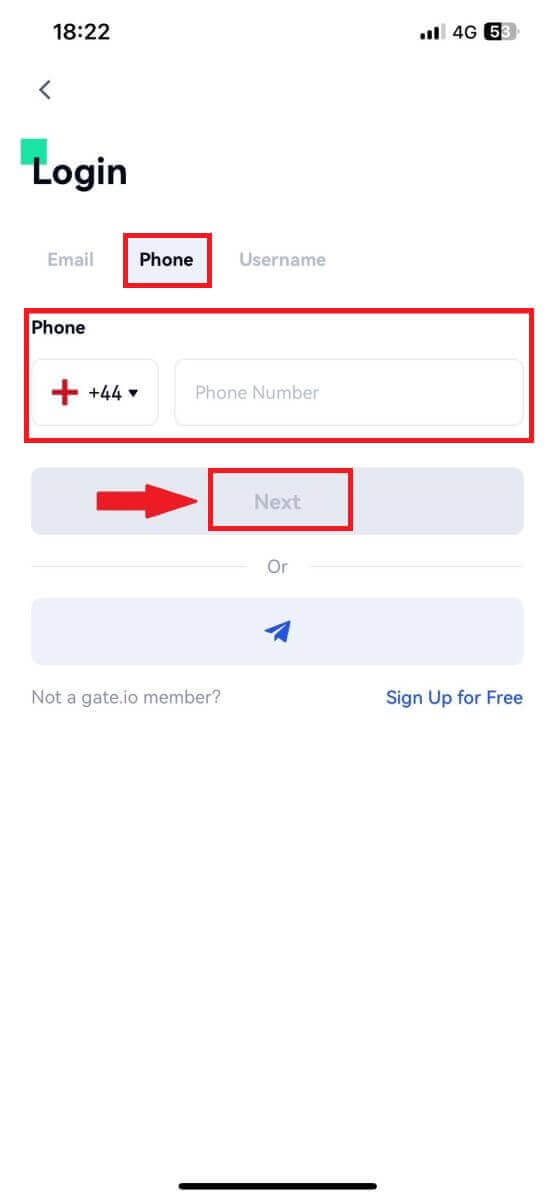
4. Sisestage oma turvaline parool ja puudutage [Login].
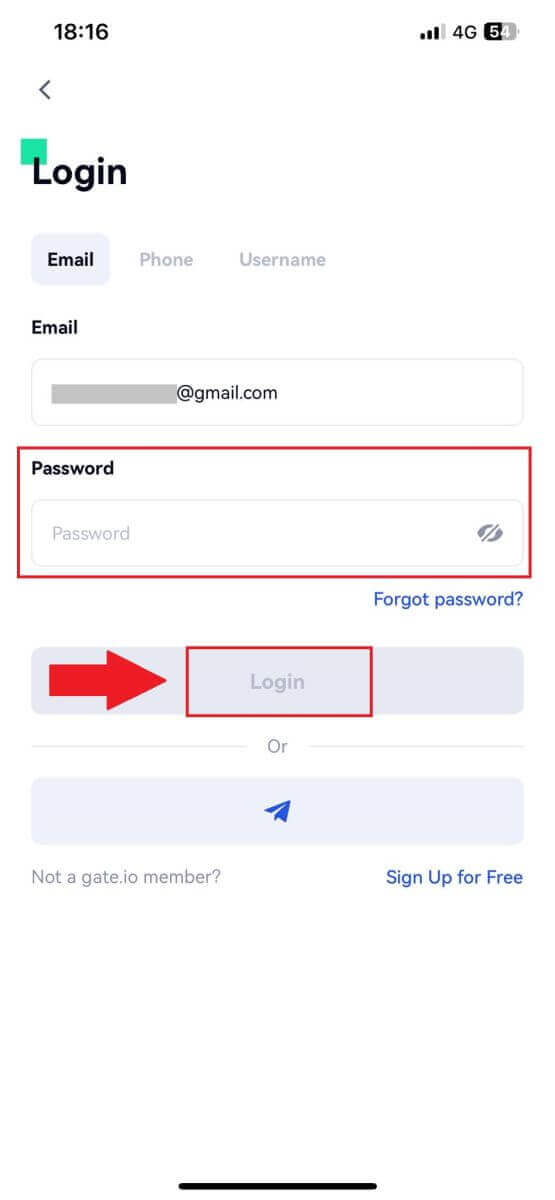
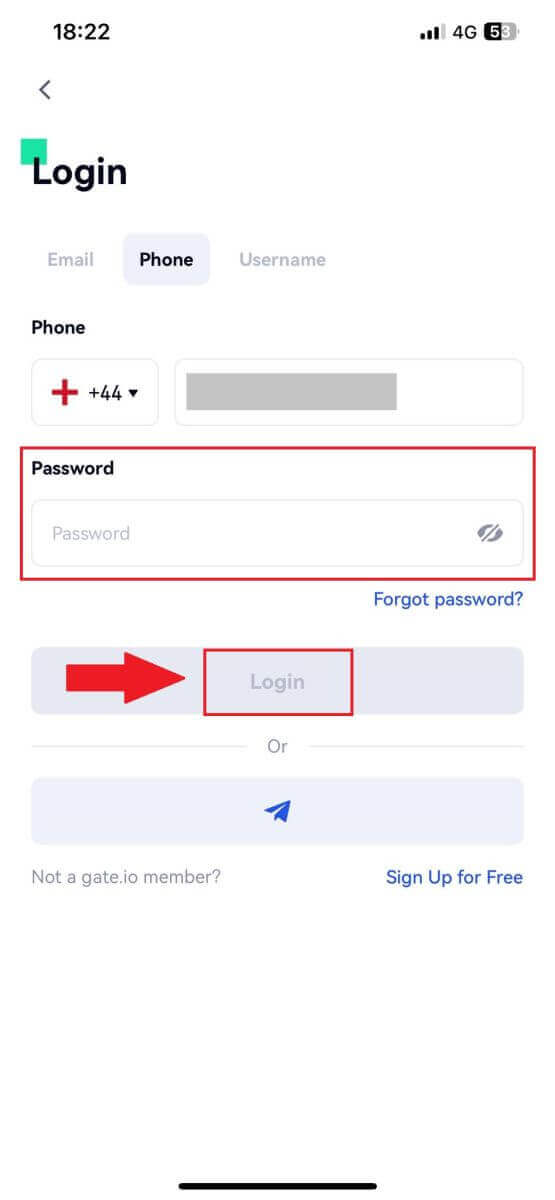
5. Sisestage 6-kohaline kood, mis saadeti teie e-posti aadressile või telefoninumbrile, ja puudutage [Kinnita].
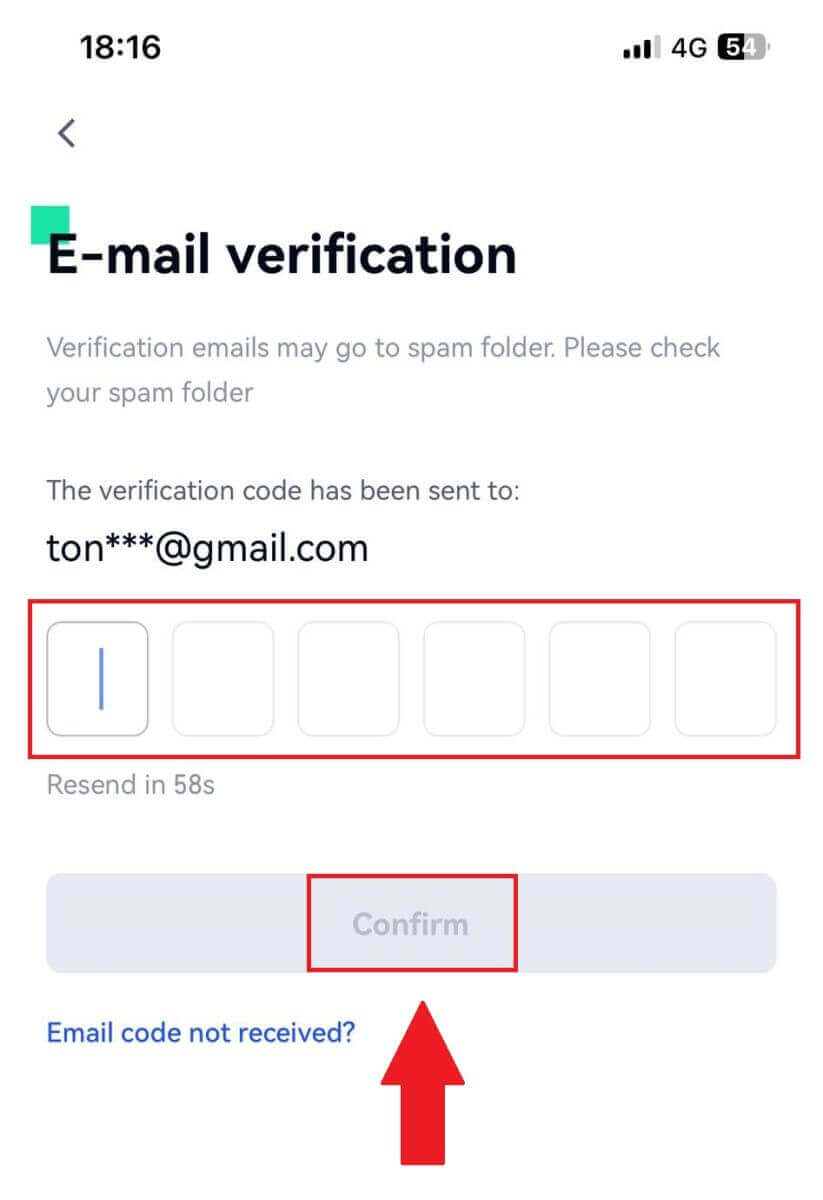
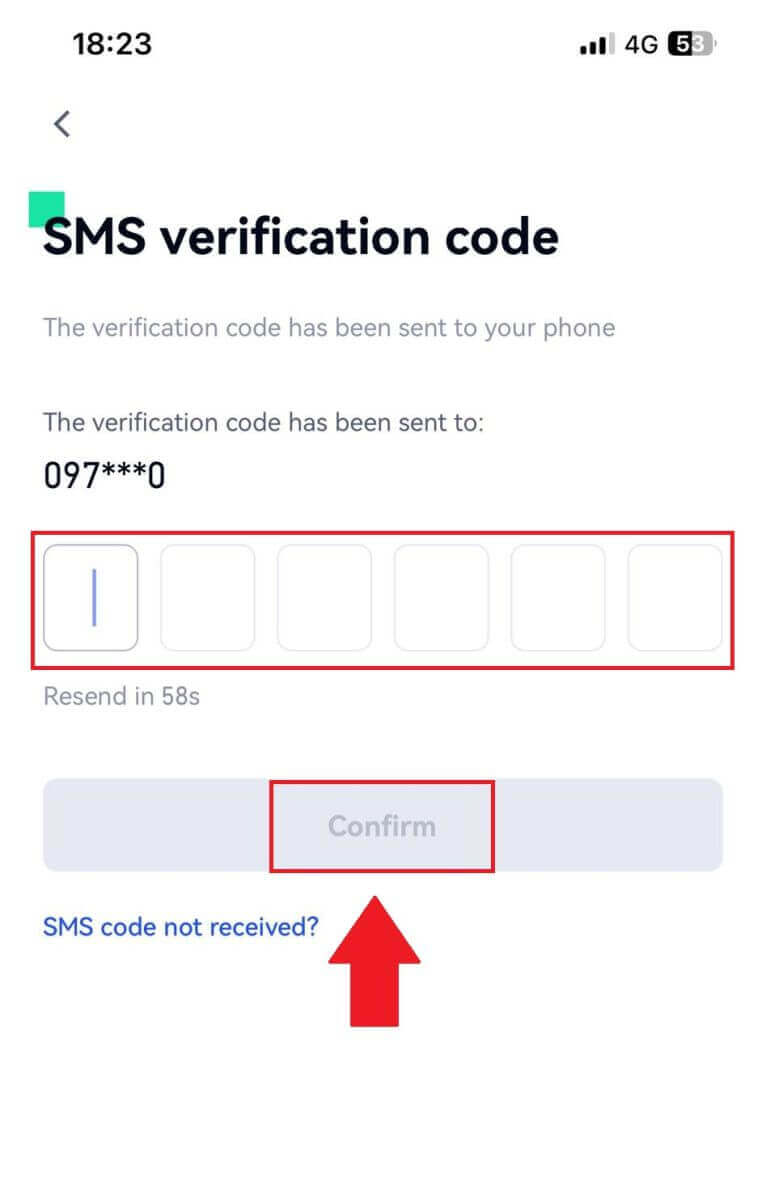
6. Eduka sisselogimise korral saate rakenduse kaudu juurdepääsu oma Gate.io kontole. Saate vaadata oma portfelli, kaubelda krüptovaluutadega, kontrollida saldosid ja pääseda juurde erinevatele platvormi pakutavatele funktsioonidele.
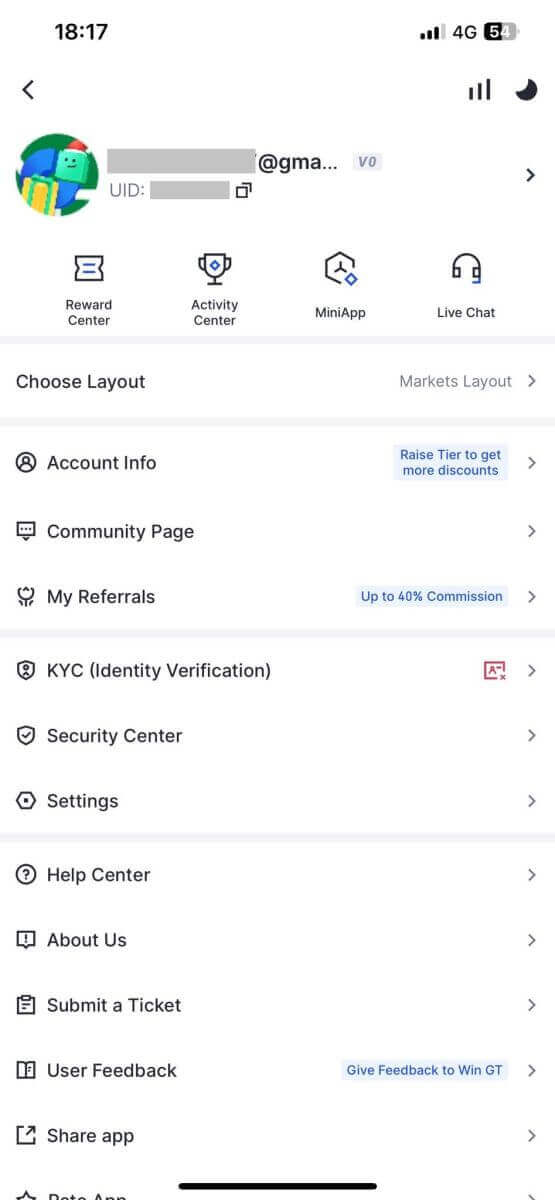
Või saate Gate.io rakendusse sisse logida Telegrami abil.
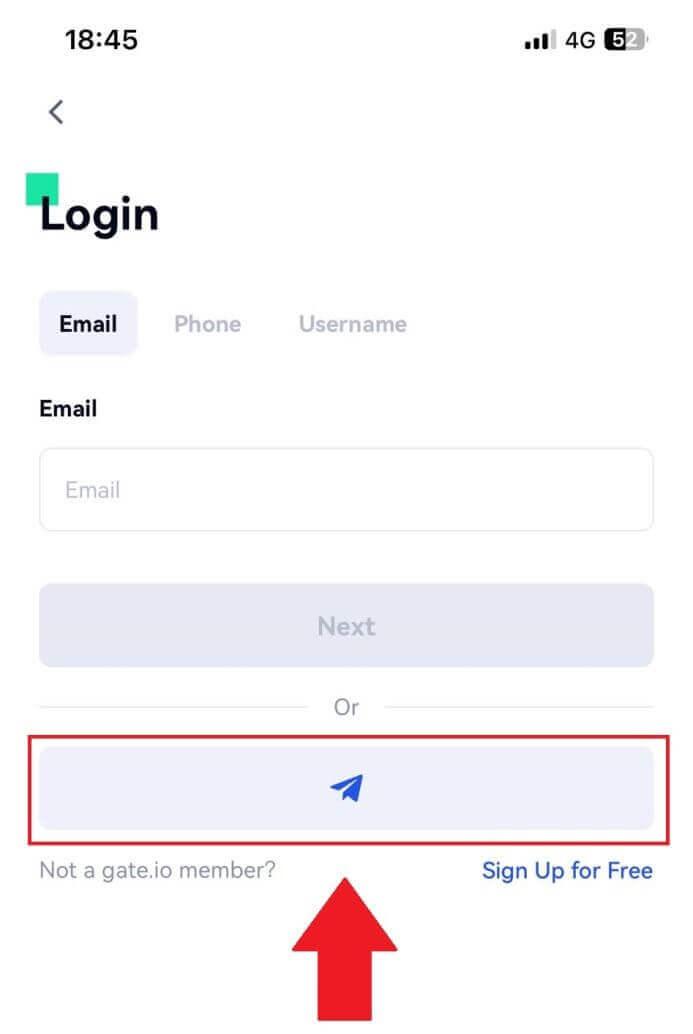
Unustasin oma parooli Gate.io kontolt
Saate oma konto parooli lähtestada Gate'i veebisaidil või rakenduses. Pange tähele, et turvakaalutlustel peatatakse teie kontolt väljamaksed 24 tunniks pärast parooli lähtestamist.1. Avage veebisait Gate.io ja klõpsake [Logi sisse]. 2. Jätkamiseks
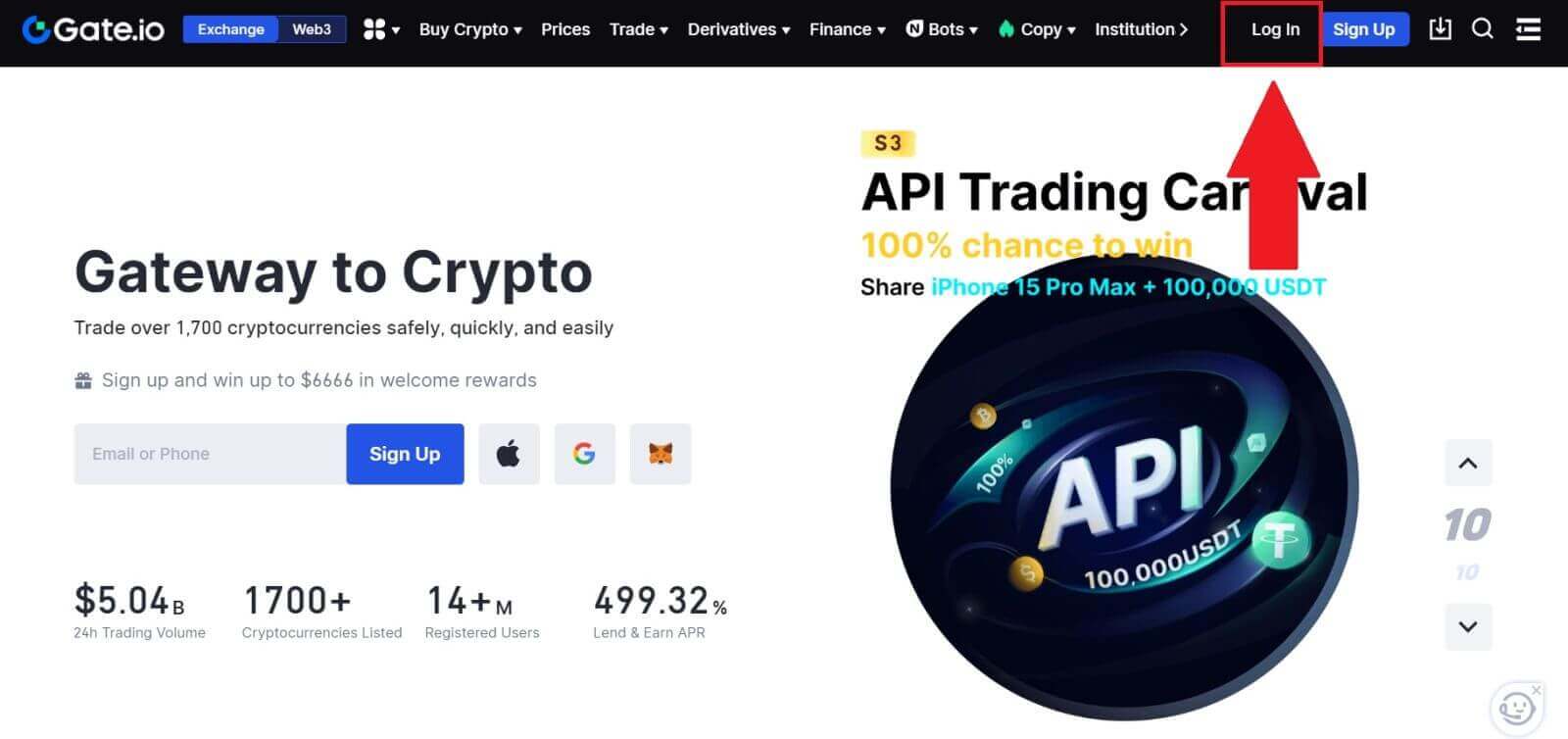
klõpsake [Unustasite parooli?] .

3. Sisestage oma konto e-posti aadress või telefoninumber ja klõpsake [Järgmine].
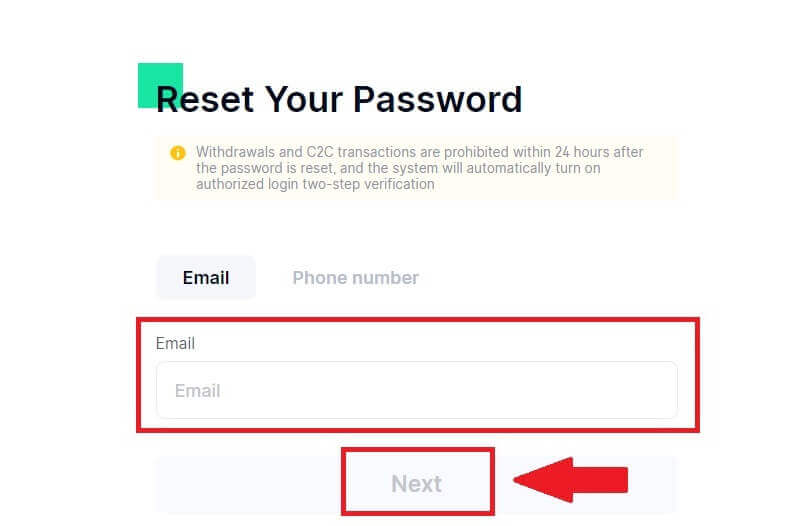
4. Sisestage teie meilile saadetud 6-kohaline kood ja klõpsake [Kinnita].
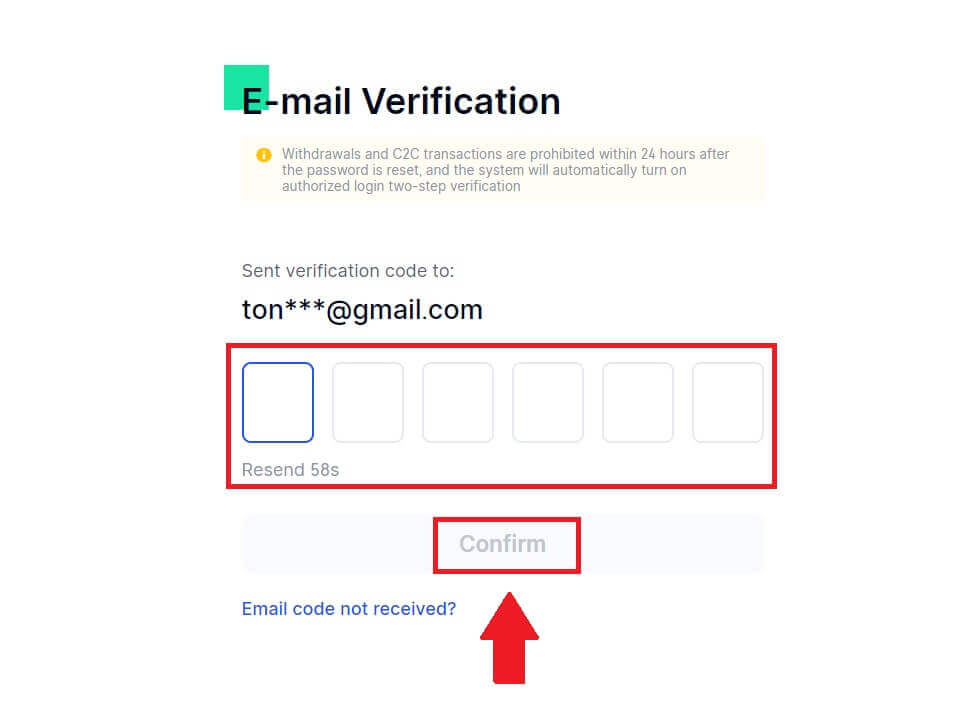
5. Seadistage oma uus parool ja sisestage see kinnitamiseks uuesti ja klõpsake nuppu [Reset].
Pärast seda olete oma konto parooli edukalt muutnud. Palun kasutage oma kontole sisselogimiseks uut parooli.
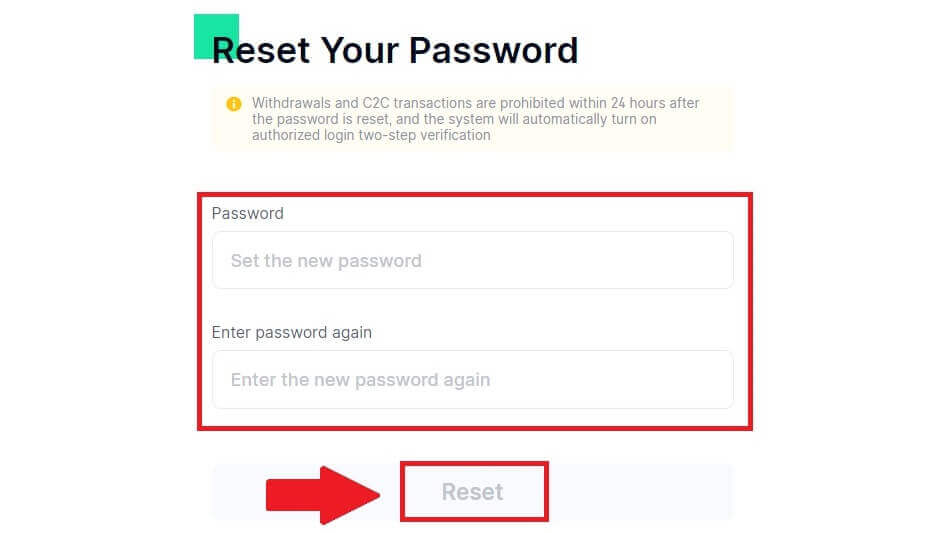
Kui kasutate rakendust, klõpsake alloleval viisil [Unustasite parooli?].
1. Avage rakendus Gate.io, puudutage avakuva vasakus ülanurgas ikooni [Profile] ja leiate sellised valikud nagu [Login] . Sisselogimislehele liikumiseks puudutage seda valikut.
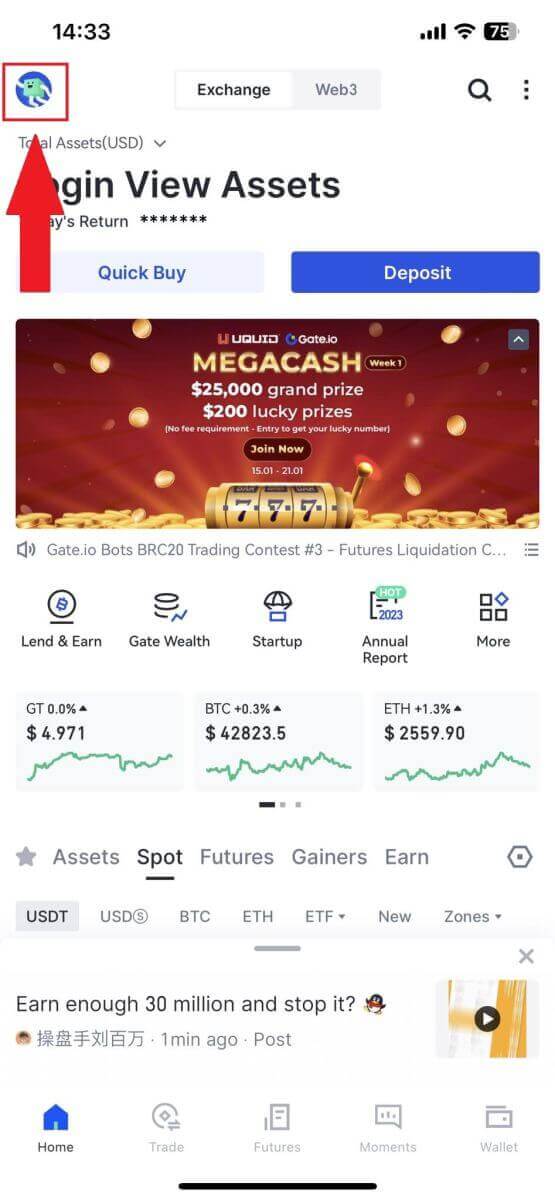
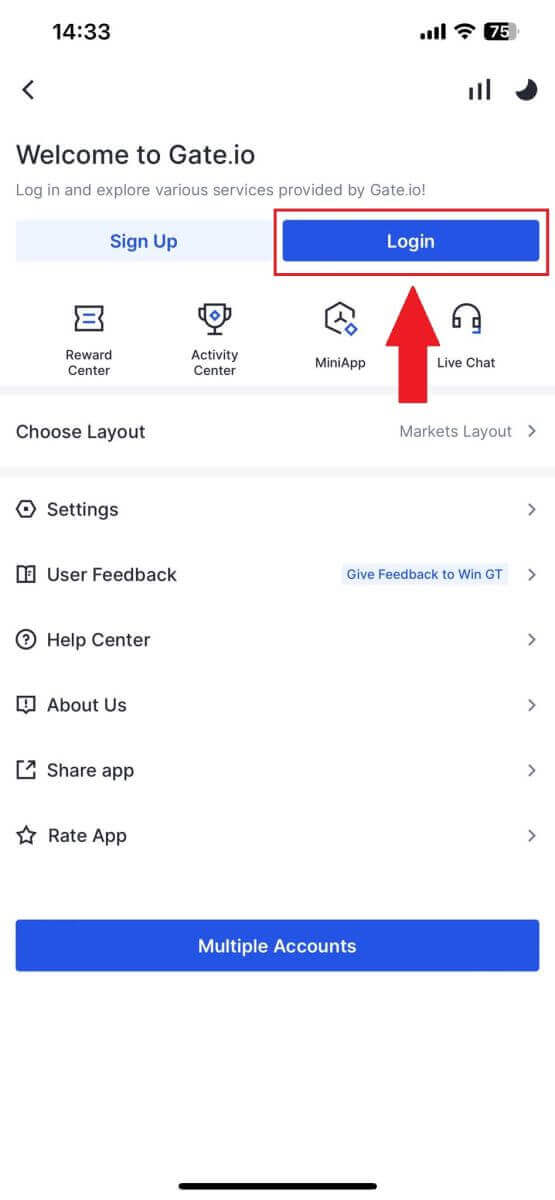
3. Sisestage oma registreeritud e-posti aadress või telefoninumber ja puudutage [Next].
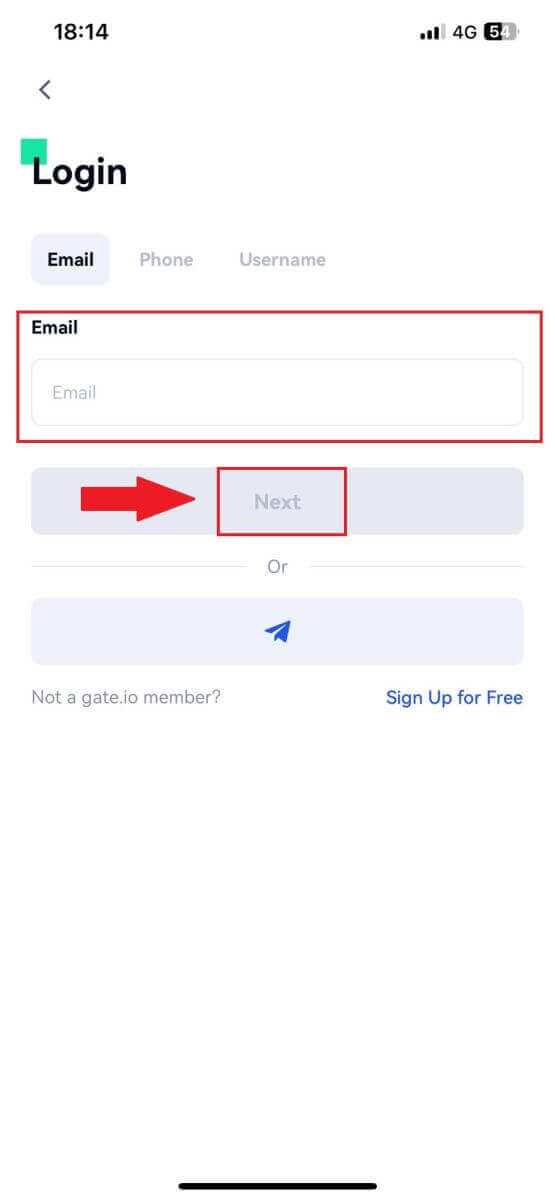
4. Puudutage [Unustasite parooli?].
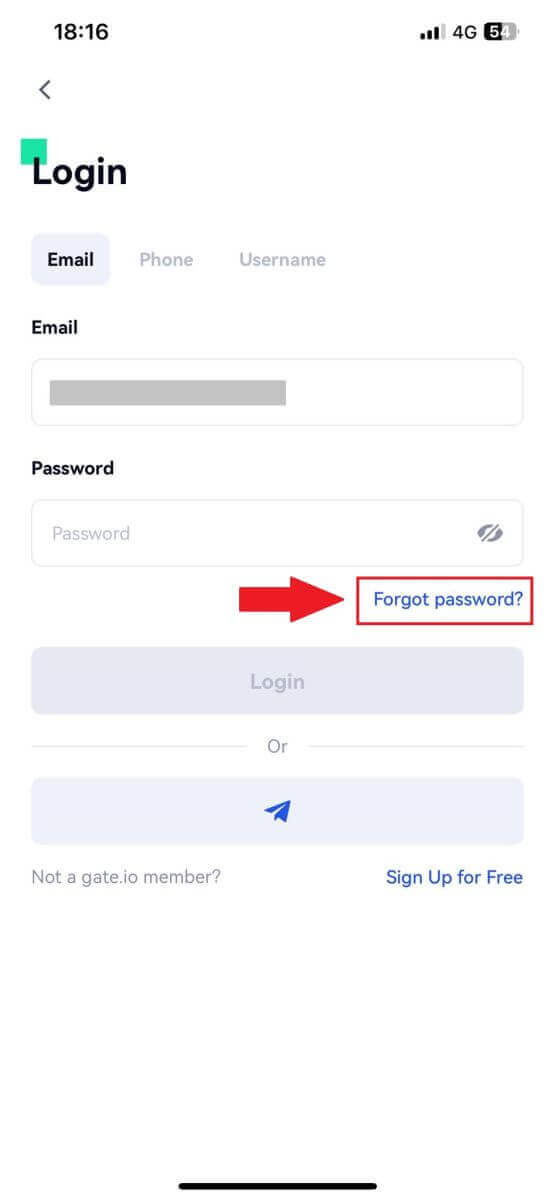
5. Sisestage oma konto e-posti aadress või telefoninumber ja klõpsake [Järgmine].
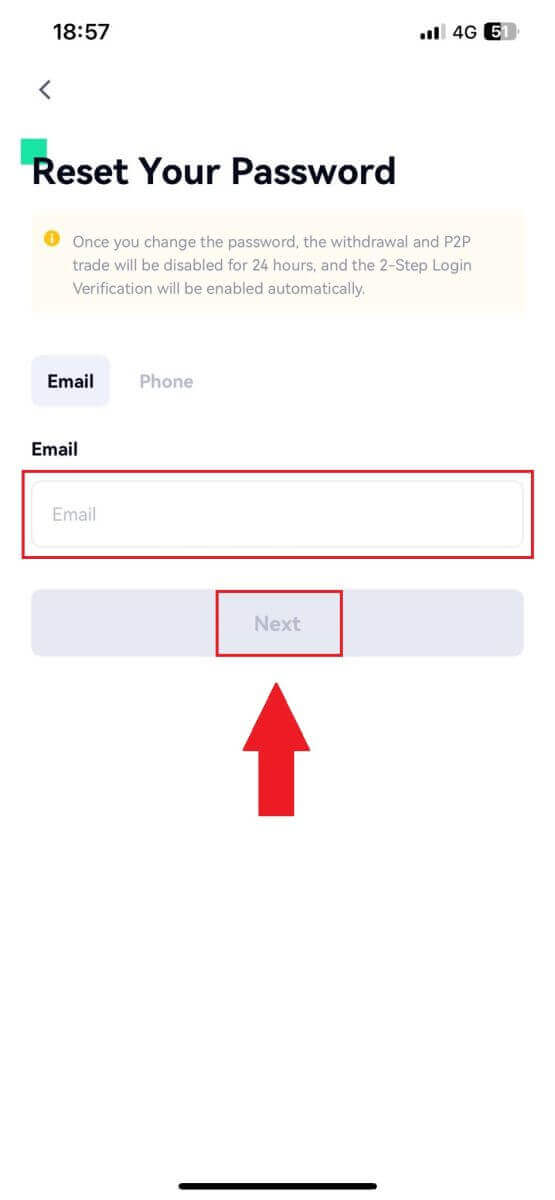
6. Sisestage teie meilile saadetud 6-kohaline kood ja klõpsake [Kinnita].
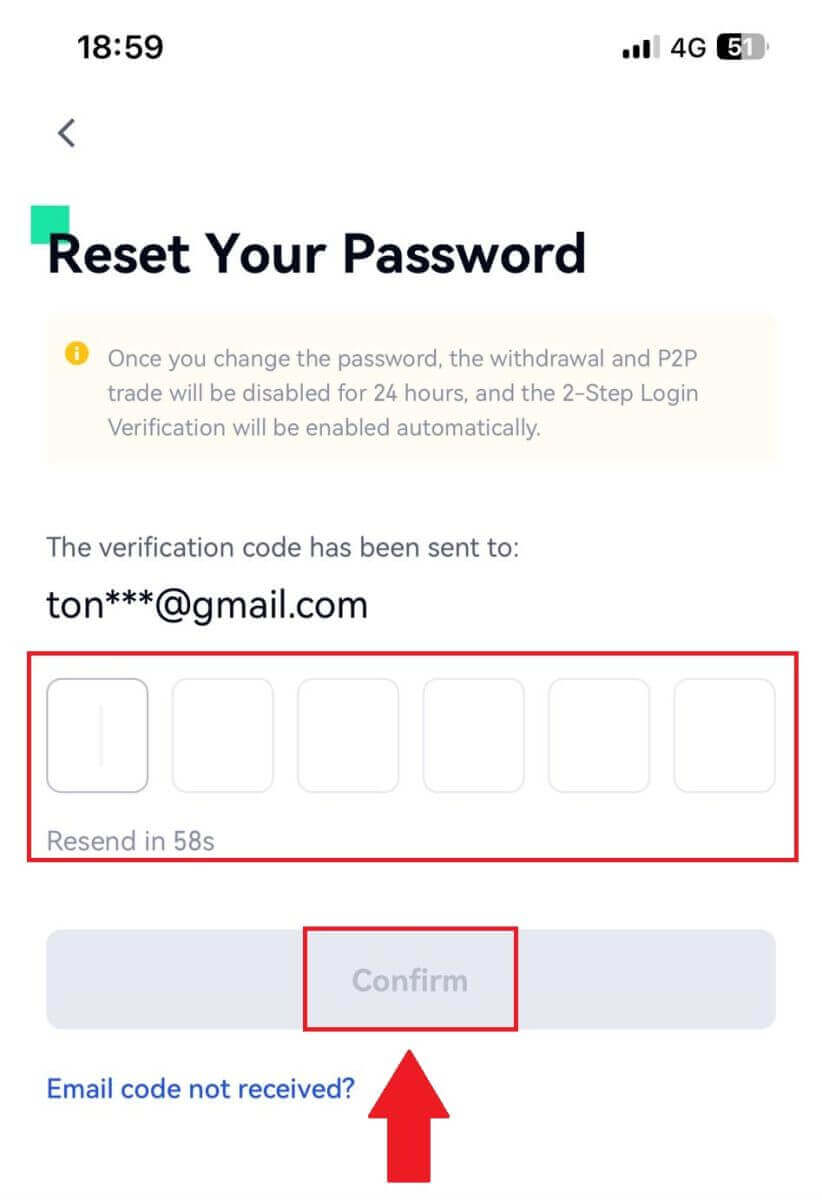
7. Seadistage oma uus parool ja sisestage see uuesti kinnitamiseks ning puudutage [Kinnita lähtestamiseks].
Pärast seda olete oma konto parooli edukalt muutnud. Palun kasutage oma kontole sisselogimiseks uut parooli.
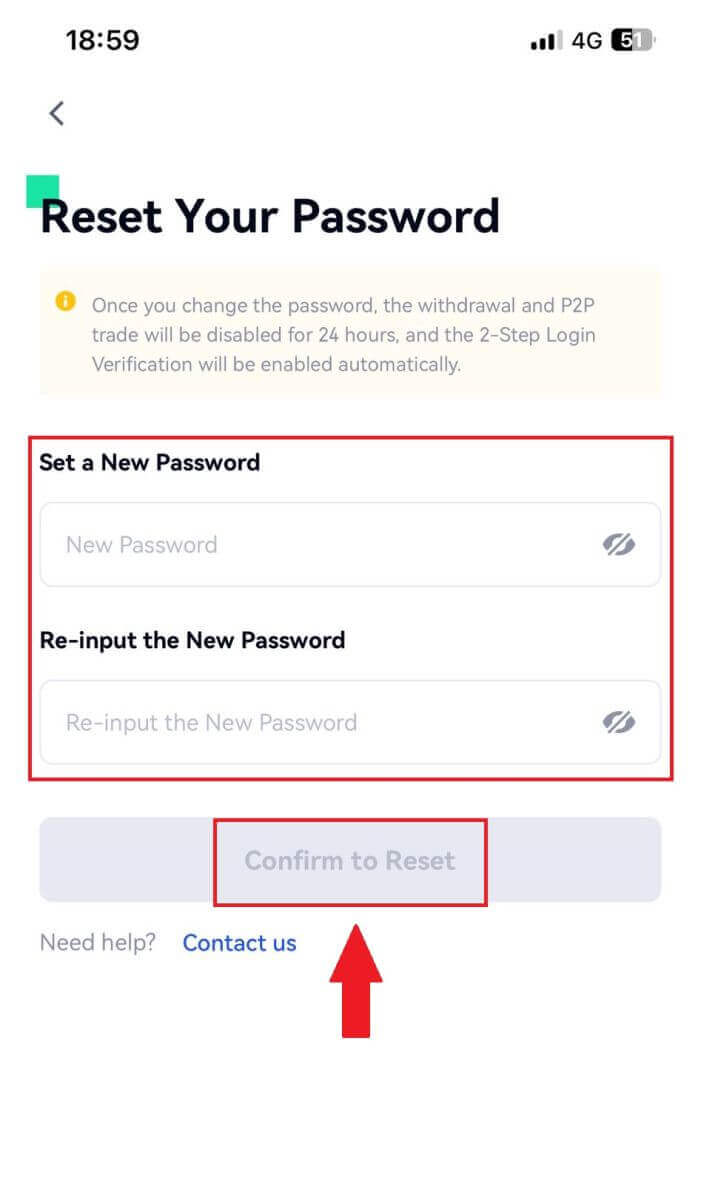
Korduma kippuvad küsimused (KKK)
Mis on kahefaktoriline autentimine?
Kahefaktoriline autentimine (2FA) on täiendav turvakiht e-posti kinnitamiseks ja teie konto parooliks. Kui 2FA on lubatud, peate platvormil Gate.io teatud toimingute tegemisel esitama 2FA-koodi.
Kuidas TOTP töötab?
Gate.io kasutab kahefaktoriliseks autentimiseks ajapõhist ühekordset parooli (TOTP), mis hõlmab ajutise unikaalse ühekordse 6-kohalise koodi* genereerimist, mis kehtib ainult 30 sekundit. Peate selle koodi sisestama, et teha toiminguid, mis mõjutavad teie varasid või isiklikku teavet platvormil.
*Pidage meeles, et kood peaks koosnema ainult numbritest.
Kuidas seadistada Google Authenticator
1. Logige sisse Gate.io veebisaidile, klõpsake ikooni [Profiil] ja valige [Turvaseaded]. 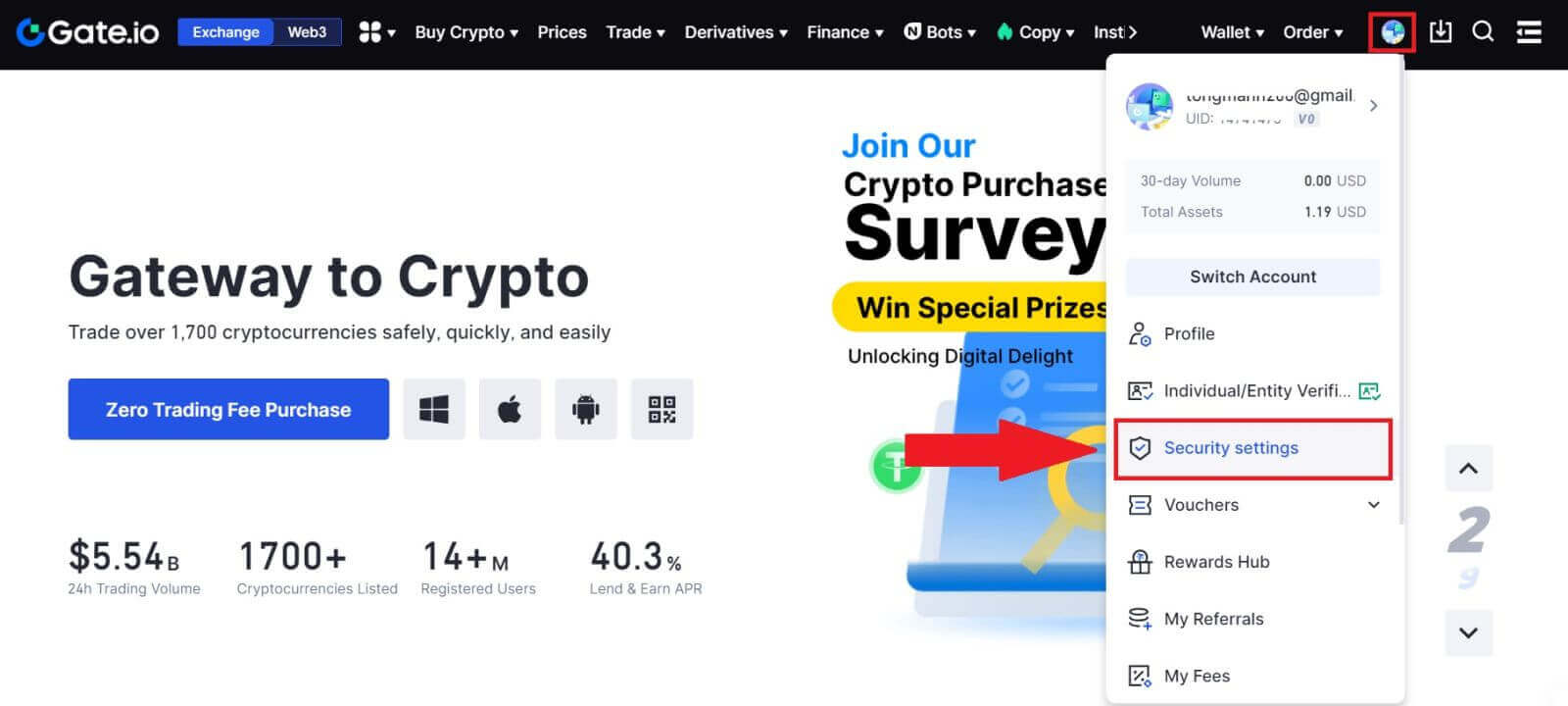 2. Valige [Google Authenticator] ja klõpsake [Turn on].
2. Valige [Google Authenticator] ja klõpsake [Turn on]. 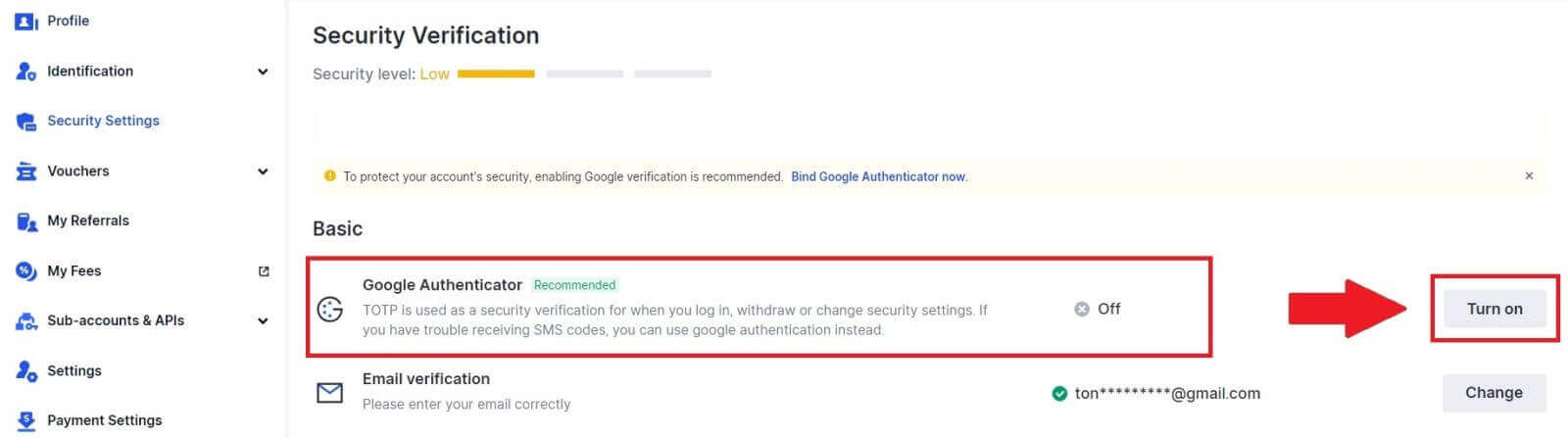
3. Laadige oma telefoni alla rakendus Google Authenticator.
Seadistage oma Google Authenticator, avades rakenduse ja skannides allolevat QR-koodi .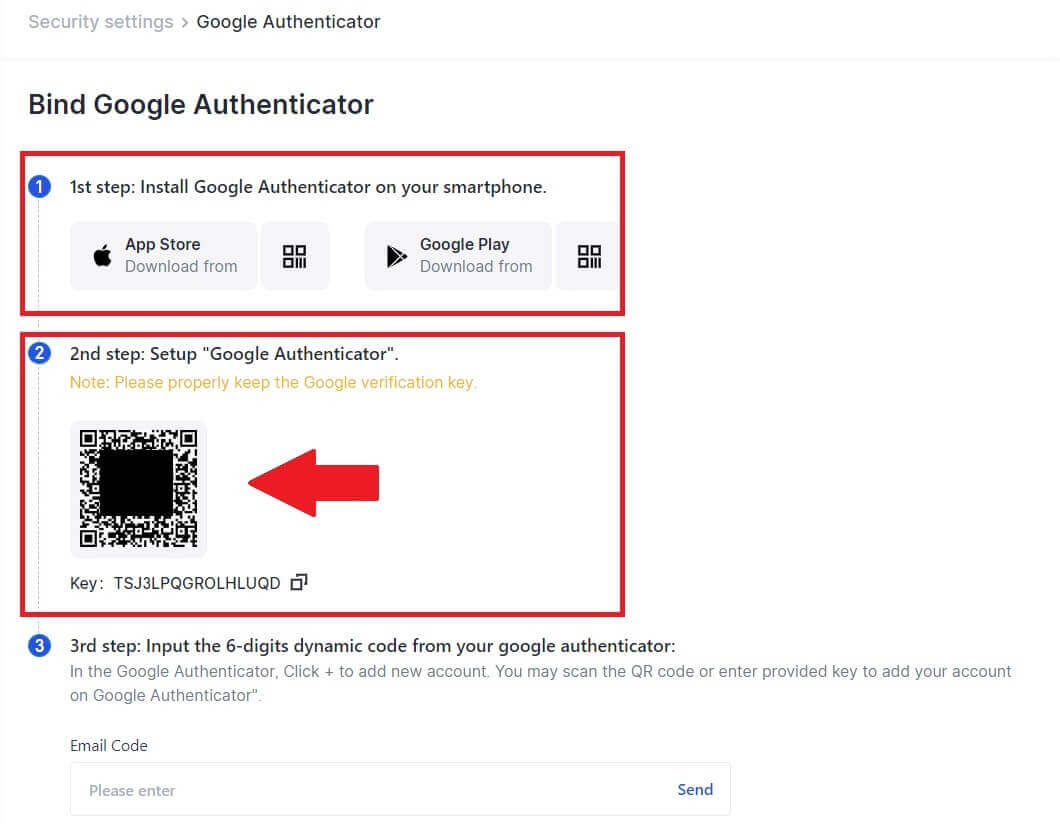
Kuidas lisada oma Gate.io konto rakendusse Google Authenticator?
Avage oma Google'i autentimisrakendus, valige esimesel lehel [Verified IDs] ja puudutage [Scan QR code]. 
4. Klõpsake [Saada] ja sisestage 6-kohaline kood, mis saadeti teie e-posti aadressile, ja autentimise kood. Protsessi lõpetamiseks klõpsake [Kinnita] . 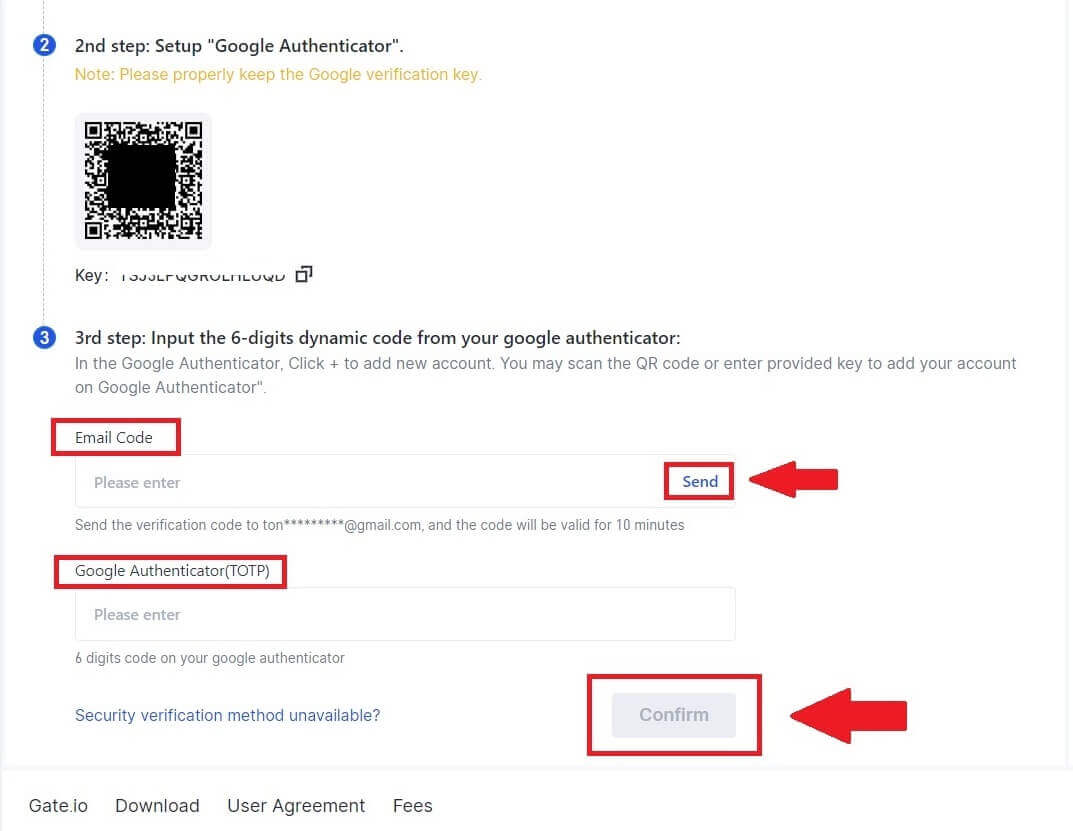 5. Pärast seda olete Google Authenticatori edukalt oma kontoga linkinud.
5. Pärast seda olete Google Authenticatori edukalt oma kontoga linkinud.